Page 1

USB memory key
User manual
2
Mode d’emploi
10
Instrucciones de manejo
17
Bedienungsanleitung
24
Istruzioni per l’uso
31
Manual de utilização
38
Инструкции по использованию
45
52
59
66
JP
KR
CT
RU
PR
IT
DE
ES
FR
EN
Click here
Cliquez ici
Haga clic aquí
Hier klicken
Fare clic qui
Clique aqui
Щелкните здесь
FM01SW80 FM01SW40 FM01SW20 FM01SW60
Page 2
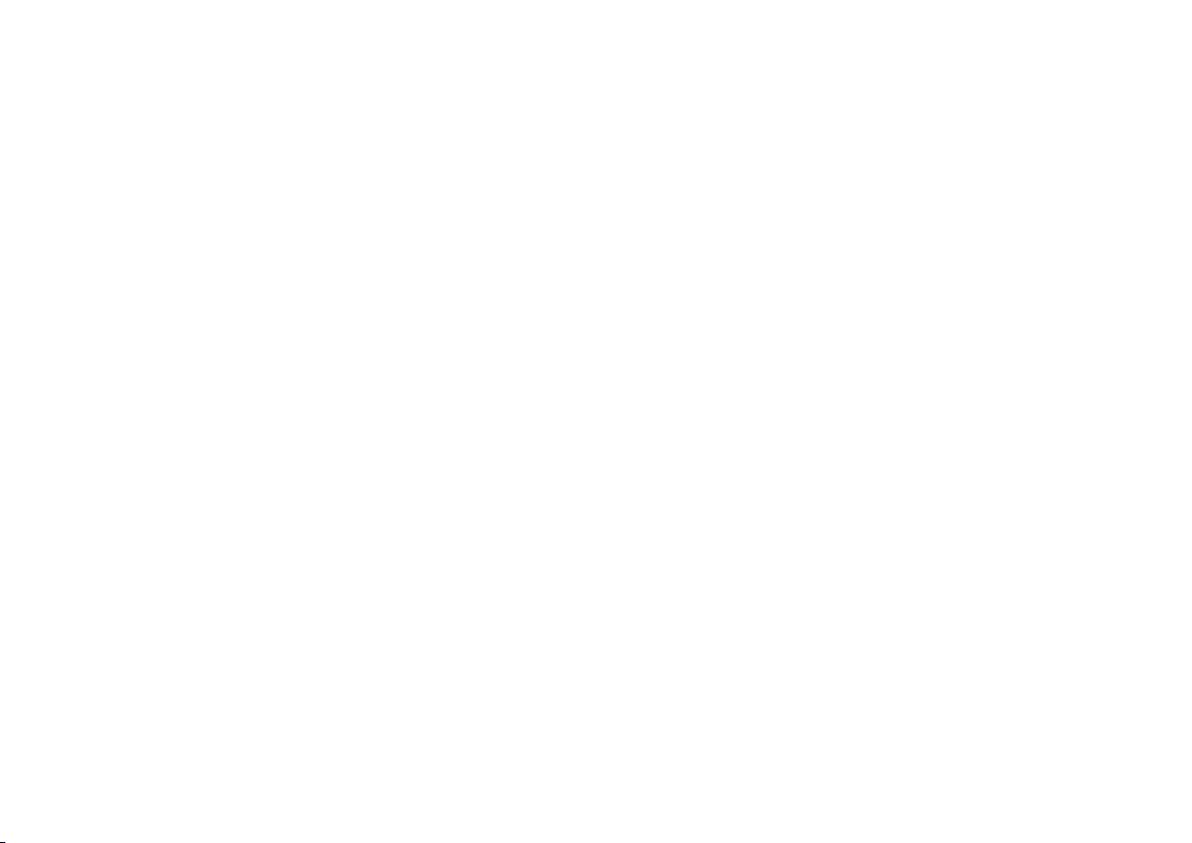
Note:
This equipment has been tested and found to comply with the limits for a Class B digital device,
pursuant to part 15 of the FCC Rules.
These limits are designed to provide reasonable protection against harmful interference in a residential
installation. This equipment generates, uses and can radiate radio frequency energy and, if not installed
and used in accordance with the instructions, may cause harmful interference to radio communications.
However, there is no guarantee that interference will not occur in a particular installation. If this
equipment does cause harmful interference to radio or television reception, which can be determined by
turning the equipment off and on, the user is encouraged to try to correct the interference by one or
more of the following measures:
– Reorient or relocate the receiving antenna.
– Increase the separation between the equipment and receiver.
– Connect the equipment into an outlet on a circuit different from that to which the receiver is
connected.
– Consult the dealer or an experienced radio/TV technician for help.
The shielded interface cable and connectors must be used in order to comply with the limits for digital
device pursuant to subpart B of Part 15 of FCC Rules.
Electric-, Magnetic- and Electromagnetic Fields (EMF)
1. Philips Royal Electronics manufactures and sells many products targeted at consumers, which, like
any electronic apparatus, in general have the ability to emit and receive electro magnetic signals.
2. One of Philips’ leading Business Principles is to take all necessary health and safety measures for our
products, to comply with all applicable legal requirements and to stay well within the EMF standards
applicable at the time of producing products.
3. Philips is committed to develop, produce and market products that cause no adverse health effects.
4. Philips confirms that if its products are handled properly for their intended use, they are safe to use
according to scientific evidence available today.
5. Philips plays an active role in the development of international EMF and safety standards, enabling
Philips to anticipate further developments in standardization for early integration in its products.
2
Page 3
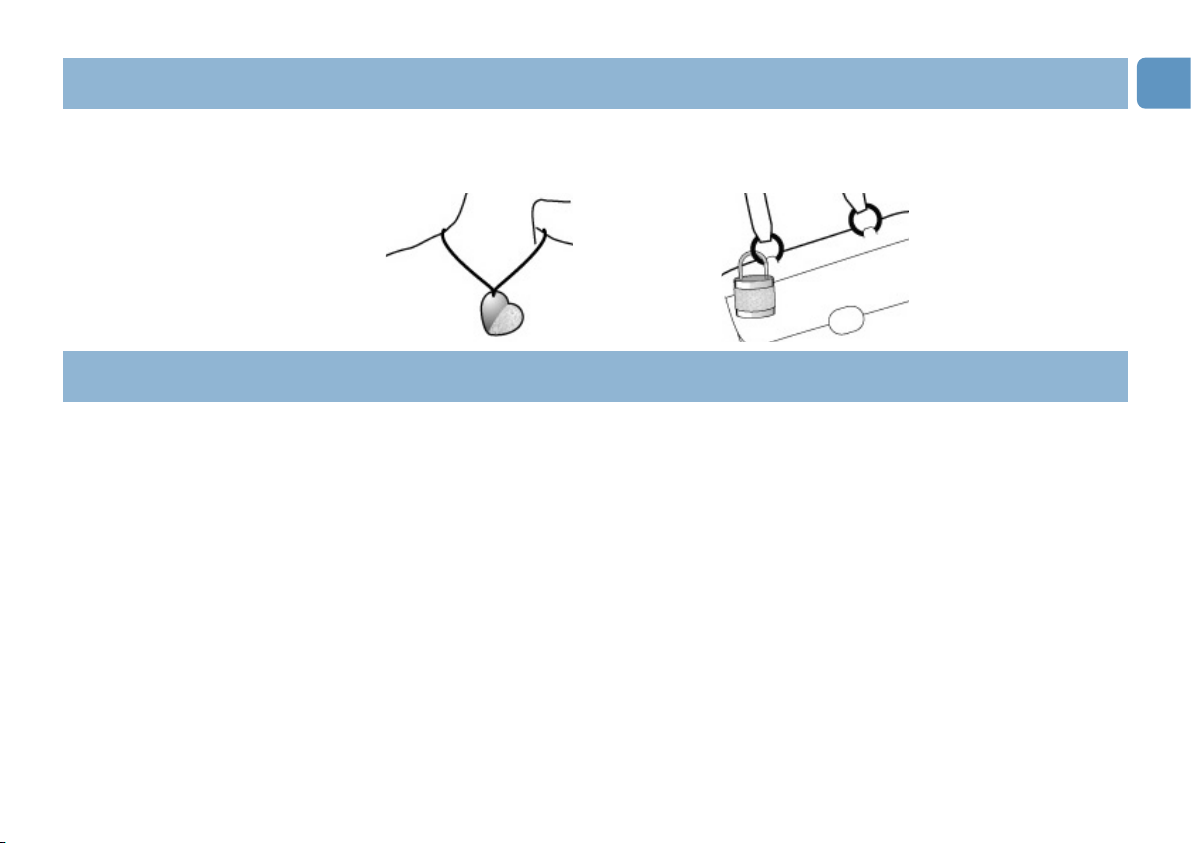
EN
Welcome
Thank you for buying this Active Crystals product. Designed by women for women, your Active Crystals
product is an object of best craftmanship, executed in the finest Swarovski crystal including state of the
art technology of Philips. We wish you a truly enjoyable experience.
Important information
Note: Keep this detailed user manual for future reference.
WARNING
• To prevent fire or shock hazard, do not expose the unit to rain or moisture.
• To avoid electric shock, do not open the cabinet. Refer servicing to qualified personal only.
• Keep away from children. If swallowed, promptly see a doctor.
Note: Data is safe in the following environments: In X-ray security systems at airports and in magnetic
fields with strengths not exeeding 3,500 Oe.
For customers in the U.S.A.
Changes or modifications made to this equipment not expressly approved by company may void the FCC
authorization to operate this equipment.
Operation is subject to the following two conditions:
(1) this device my not cause harmful interference, and
(2) this device must accept any interference received, including interference that may cause undesired
operation.
3
Page 4
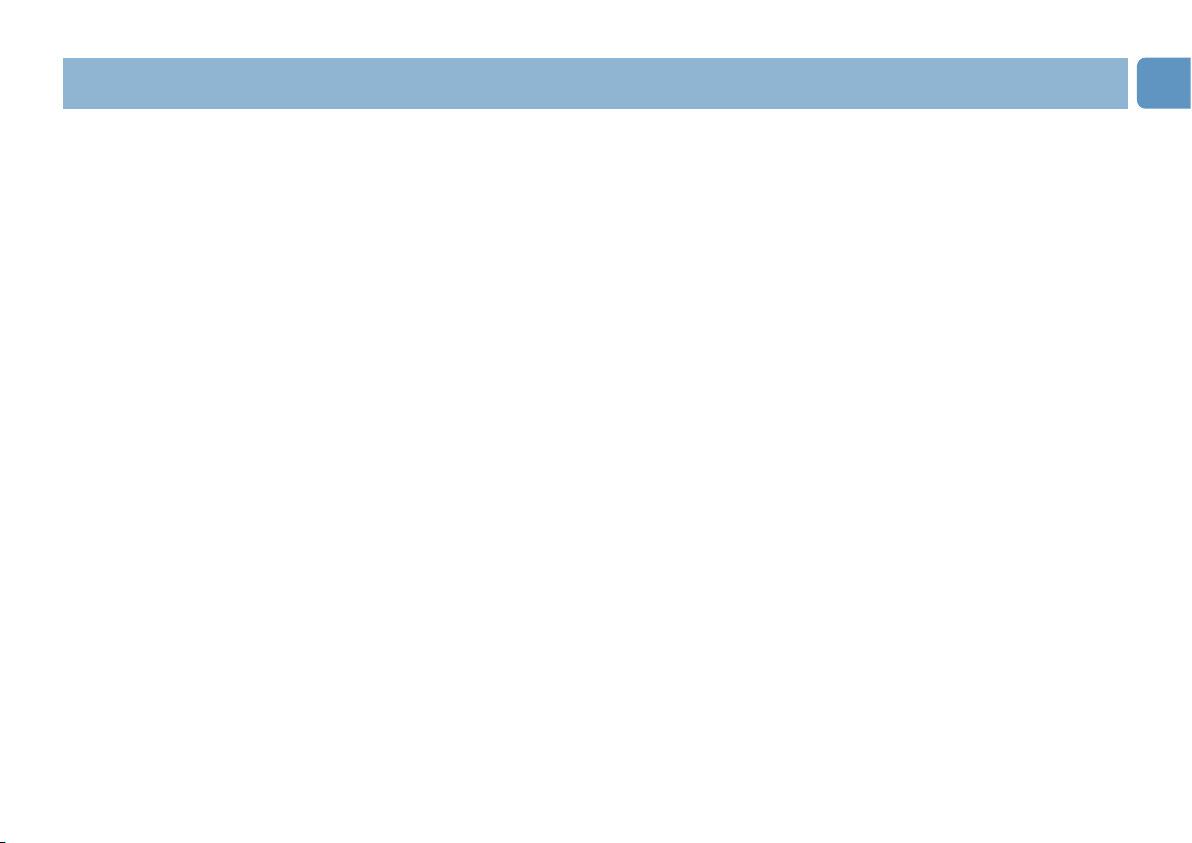
CAUTION:
You are cautioned that any changes or modifications not expressly approved in this manual could void
your authority to operate this equipment.
For customers in Canada
This Class B digital apparatus complies with Canadian ICES-003.
This device complies with Part 15 of the FCC Rules and with RSS-210 of Industry Canada.
For customers in Europe
This product conforms to the following European Directives: 89/336/EEC, 2006/95/EEC (safety
directive) and 93/68/ECC (EC Marking Directive). This product complies with EN55022 Class B and
EN55024 for use in the following areas; residential, commercial, and light-industrial.
Notes on Use
• The USB memory key may not function correctly if it is connected to the computer when the
computer is started up, restarted, or restored from sleep mode. Always disconnect the USB memory
key from the computer before performing any of these operations.
• Do not place the drive in locations that are:
– extremely hot or cold;
– vibrating;
– exposed to corrosive gases;
– dusty or dirty;
– very humid;
– exposed to direct sunlight.
• Microsoft and Windows are registered trademarks of Microsoft Corporation in the United States and
other countries.
• Mac and Macintosh are trademarks of Apple Computer, Inc., registered in the U.S. and other
countries.
• Other system names and product names that appear in this manual are registered trademarks or
trademarks of their respective owners. Note that the
™
and ®symbols are not used in this manual.
• Power consumption in standby mode: < 100 mA.
• To help maintain the luster and beauty of your Active Crystals piece of time, carefully polish the
product with soft, lint-free cloth. Avoid contact with harsh cleansers.
4
EN
Important information
Page 5
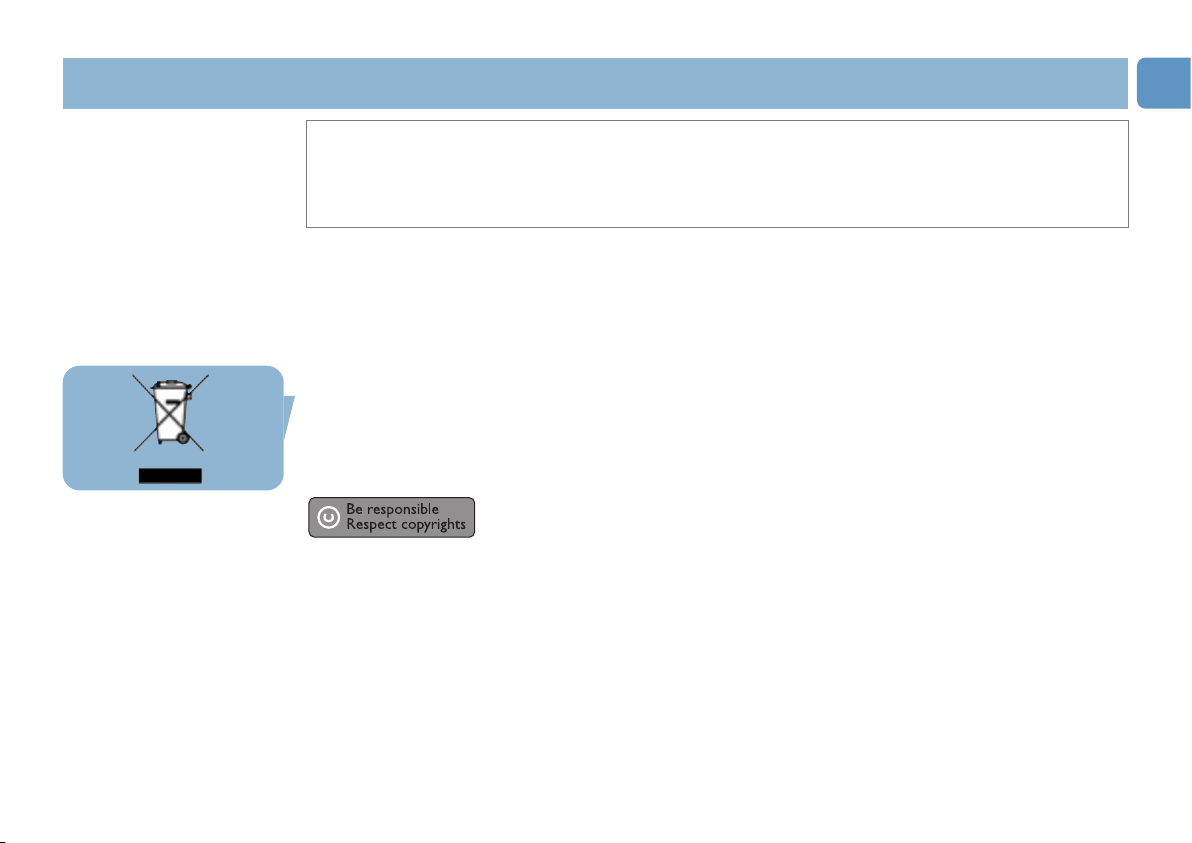
• The Company cannot accept any liability for financial damages, lost profits, claims from third
parties, etc., arising from the use of the software provided with this unit.
• The software specifications may be subject to change without notice.
• For detailed warranty instructions, please refer to the printed certificate booklet.
Environmental information
Disposal of your old product
Your product is designed and manufactured with high quality materials and components, which can be
recycled and reused.
When this crossed-out wheeled bin symbol is attached to a product it means the product is covered by
the European Directive 2002/96/EC. Please inform yourself about the local separate collection system
for electrical and electronic products. Please act according to your local rules and do not dispose of your
old products with your normal household waste. The correct disposal of your old product will help
prevent potential negative consequences for the environment and human health.
The making of unauthorized copies of copy-protected material, including computer programmes, files,
broadcasts and sound recordings, may be an infringement of copyrights and constitute a criminal
offence.
This equipment should not be used for such purposes.
5
EN
Important information
Page 6

Microsoft®Windows®Vista, XP, 2000, ME or MACOS 9.0 or higher:
• The USB memory key driver is installed automatically when the drive is connected to a USB port of
the computer. However, with some USB 2.0 cards or boards, you may need to initiate installation
manually. In this case, follow the on screen instructions to search for a suitable driver. Refer to the
operating system's Help file if you need any help.
Note: Do not remove the USB memory key from the computer USB port as long as the download process
is in progress.
Windows 98SE:
1 Download the device driver at www.active-crystals.com.
2 Insert the memory key USB connector into one of the computer’s USB ports.
> The New Hardware wizard starts.
3 Click the Next button.
4 Click Search for the best driver for your device. Then click the Next button.
5 Click Specify a location. Then click the Browse button.
6 When the dialog box appears, specify the folder where the installation program is stored.
7 Click the OK button to close the dialog box. Then click the Next button.
8 Click the Next button.
9 Click the Finish button.
> Installation of the driver starts.
> Once the installation process is complete, a drive icon for the USB memory key appears in the
My Computer window.
10 After confirming that the drive is in standby mode you can remove the drive from the computer’s
USB port.
6
EN
Install
Page 7
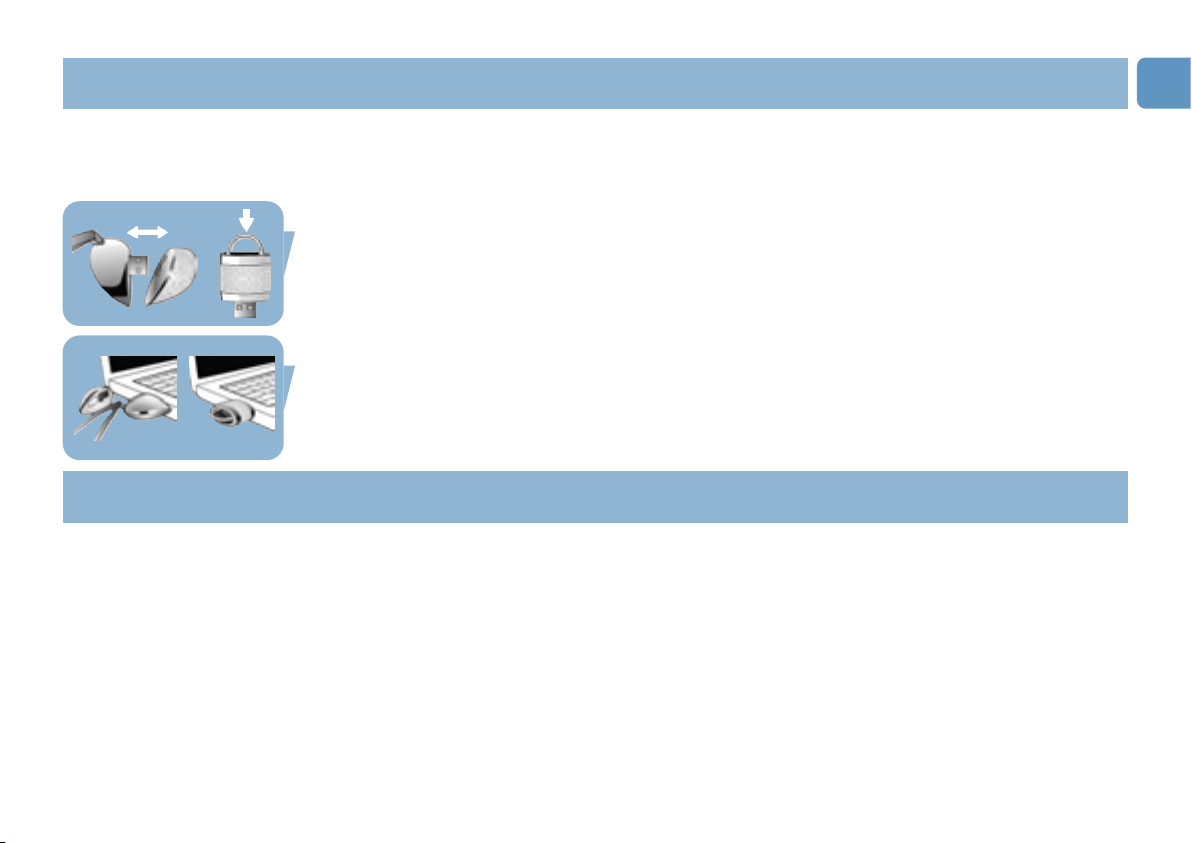
Connecting the USB memory key to your computer
Note: If the USB port of your computer is not easily accessible, you can use a USB extension cable or
an optional USB hub to connect the USB memory key to your computer.
1 Remove the protective cap from the USB connector.
2 Insert the memory key USB connector into one of the computer’s USB ports.
Operating the USB memory key
• Once the USB memory key is connected to the USB port of the computer:
– it is possible to start up a software package, enabling you to activate various applications.
See the software help file for futher instructions.
– the drive icon for the USB memory key will appear. You can now copy and save data on the drive by
dragging files and folders on the drive icon, just like when you copy data to a hard disk, CD-ROM,
DVD or floppy disk.
Notes:
– Do not remove the USB memory key from the computer USB port while copying and saving data
otherwise the drive will no longer be recognized by your system.
– When operating under Windows the drive name varies, depending on your Windows version.
7
EN
Connect
Enjoy
Page 8
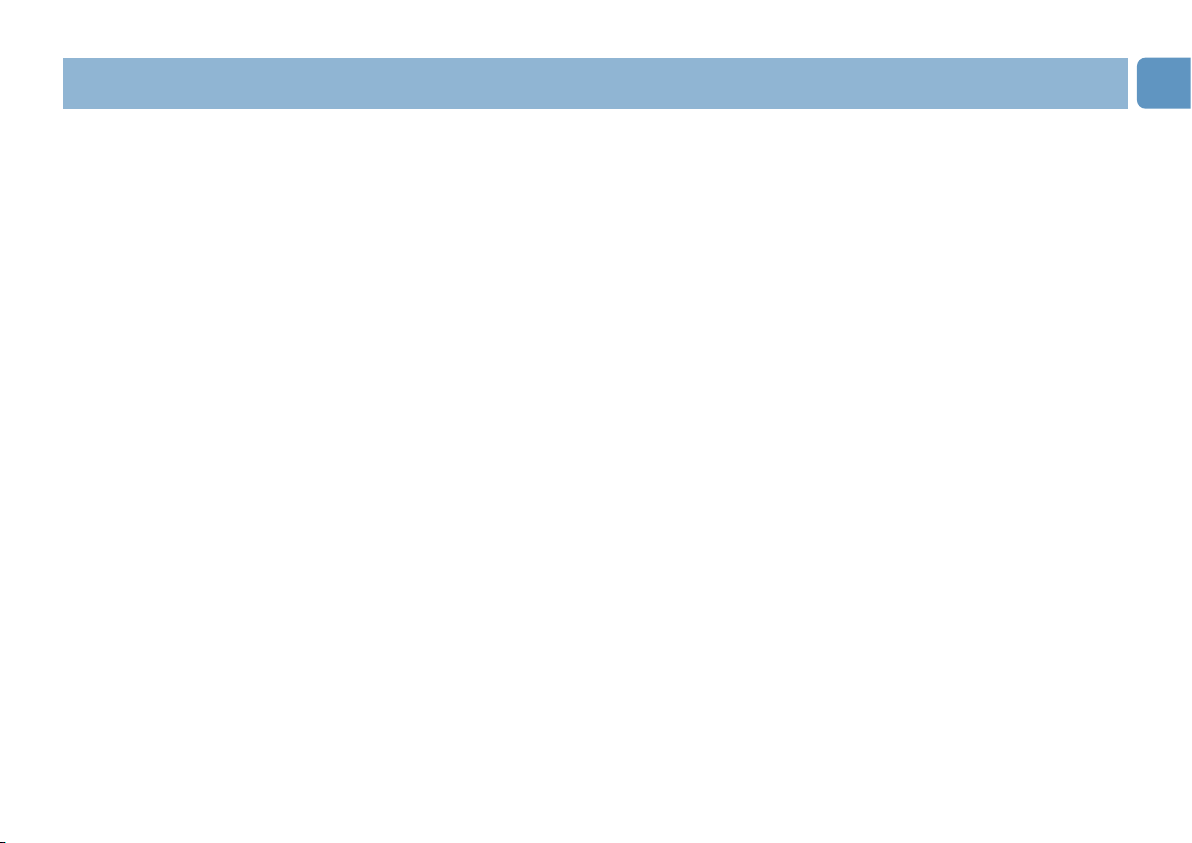
Disconnecting the USB memory key from your computer
Windows®98SE
• After confirming that the USB memory key is in standby mode you can remove the memory key from
the computer’s USB port.
Windows®ME and Windows®2000
1 Double-click the Unplug or eject hardware icon in the task bar in the lower right part of the screen.
2 In the window that appears, select the name of the device that is to be removed, then click the STOP
button.
3 When the Stop a hardware device screen appears, make sure the correct information is displayed, then click
the OK button.
4 When a message appears, indicating that the USB memory key can be safely removed, remove the USB
memory key from the computer’s USB port.
Windows XP
1 Double-click the Safely Remove Hardware icon in the task bar in the lower right part of the screen.
2 In the window that appears, select the name of the device that is to be removed, then click the STOP
button.
3 When the Stop a hardware device screen appears, make sure the correct information is displayed, then
click the OK button.
4 When the message Safe to Remove Hardware appears, remove the the USB memory key from the
computer’s USB port.
Mac OS 9.0 and higher
1 Drag the drive icon to the Trash.
2 After confirming that the the USB memory key is in standby mode, remove the the USB memory key
from the computer’s USB port.
8
EN
Enjoy
Page 9
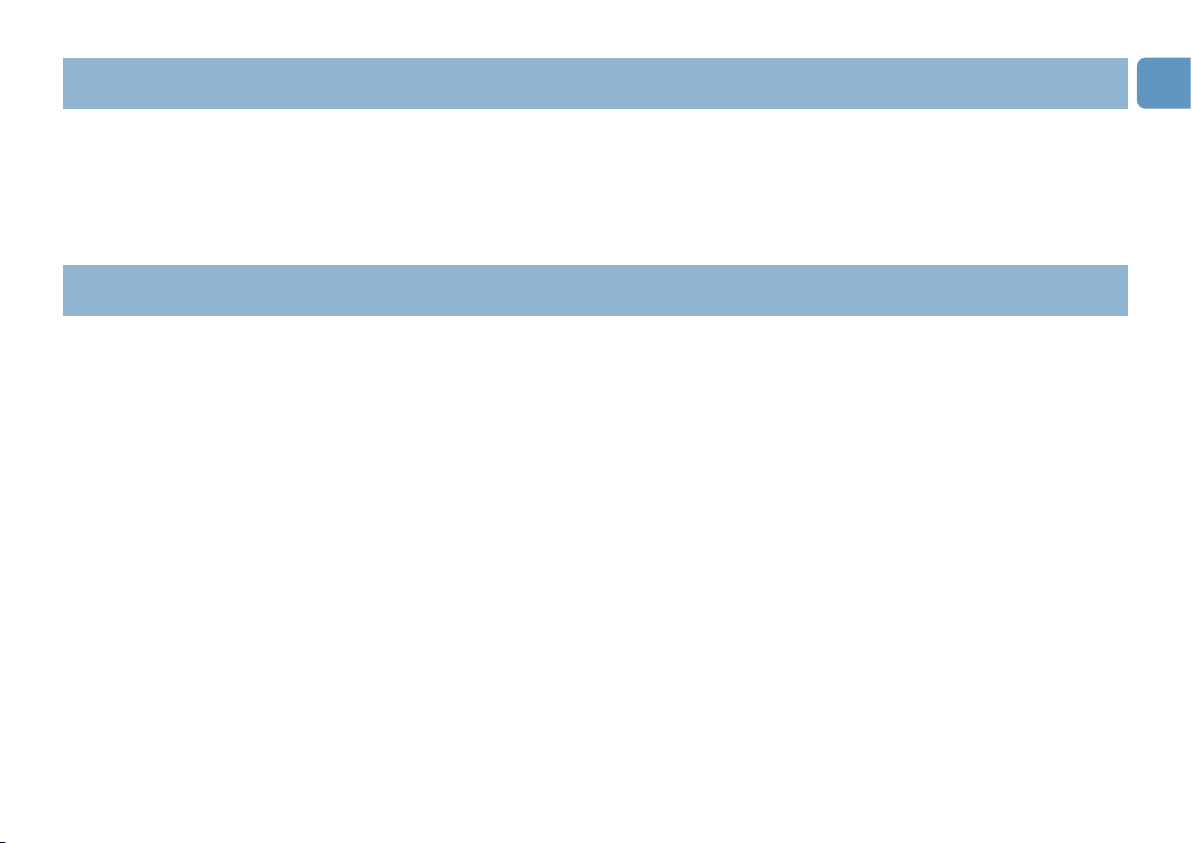
Interface High-Speed USB 2.0 (backwards compatible with USB 1.1)
Transfer rate Read: 8MB per second / Write: 3MB per second (High-speed USB 2.0 port
required to achieve maximum speed)
Compatible OSs • Microsoft
®
Windows®Vista, XP, 2000, ME and 98SE (with driver)
• Mac OS 9.0 or later
• Linux 2.4.0 or later
Online help: www.active-crystals.com
For interactive help, frequently asked questions, software updates and support.
9
EN
Technical specifications
Need help?
Page 10

Merci d’avoir acheté ce produit Active Crystals. Conçu par des femmes pour des femmes, votre produit
Active Crystals a été fabriqué avec une grande habileté, exécuté à partir du plus beau cristal Swarovski,
intégrant la technologie de pointe Philips. Nous vous souhaitons une utilisation très agréable.
Remarque : Conservez ce mode d’emploi détaillé pour vous y reporter à l’avenir.
AVERTISSEMENT
• Pour éviter tout risque de choc électrique ou d’incendie, protéger cet appareil contre la pluie et l’humidité.
• Pour éviter les chocs électriques, ne pas ouvrir le boîtier. Confier les réparations seulement à un réparateur
qualifié.
• À tenir à l’écart des enfants. Si avalé, consulter un médecin immédiatement.
Remarque: Les données ne courent aucun risque dans les environnements suivants: systèmes de sécurité à
rayons X dans les aéroports; champs magnétiques d’une force inférieure à 3 500 Oe.
Pour les clients situés aux États-Unis
Toute modification apportée à l’appareil sans l’autorisation expresse du fabricant peut annuler
l’autorisation du FCC d’utiliser cet appareil.
Son utilisation est soumise aux deux conditions suivantes :
(1) cet appareil ne doit pas causer de brouillage nuisible,
(2) cet appareil doit accepter tous les brouillages reçus, y compris ceux susceptibles de compromettre
son fonctionnement.
10
FR
Bienvenue
Informations importantes
Page 11
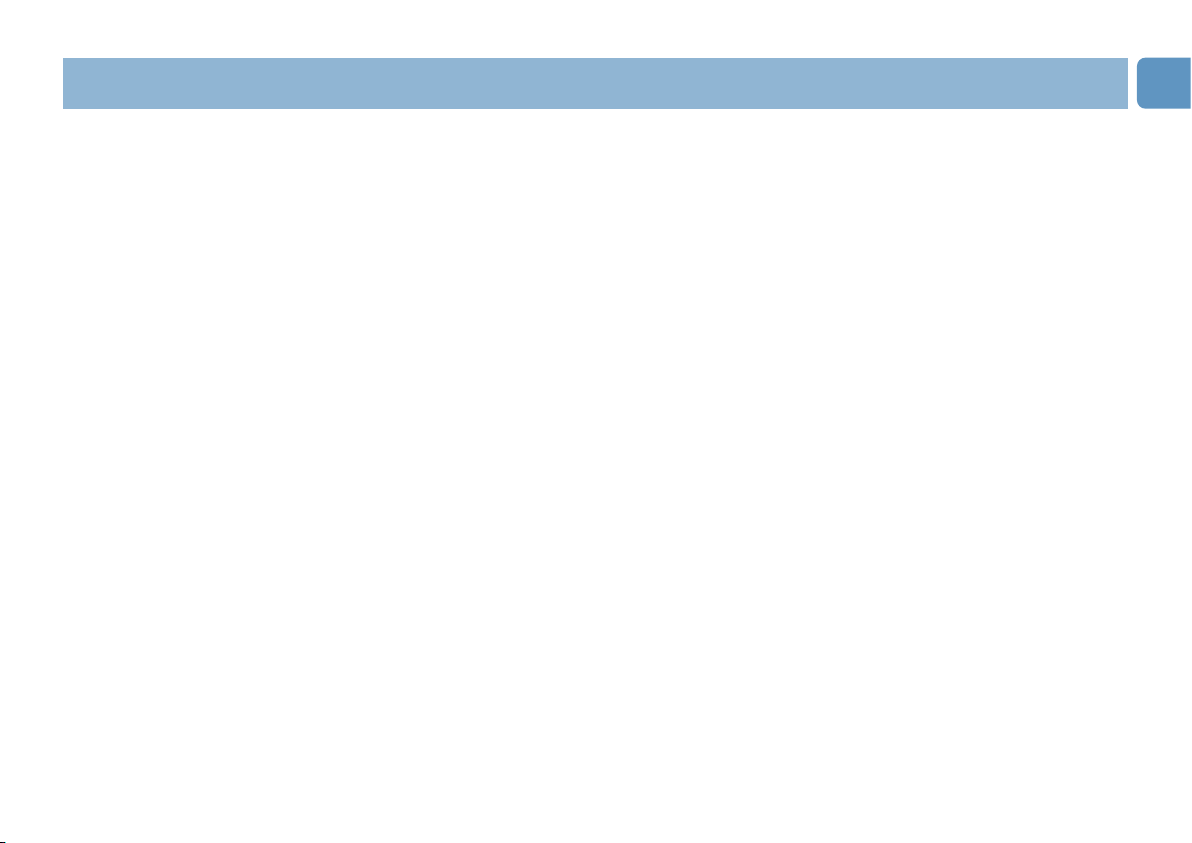
ATTENTION :
Soyez prévenu que toute modification apportée à l’appareil sans autorisation expresse dans ce mode
d’emploi peut annuler le droit d’utiliser cet appareil.
Pour les clients situés au Canada
Cet appareil numérique de classe B est conforme à la norme canadienne ICES-003.
Cet appareil est conforme à la partie 15 du règlement de la FCC et à RSS-210 d’Industrie Canada.
Pour les clients situés en Europe
Ce produit est conforme aux directives européennes suivantes : 89/336/CEE, 2006/95/CE (directive de
sécurité) et 93/68/CEE (directive de marquage CE). Ce produit est conforme aux normes EN55022 Classe B
et EN55024 pour l’utilisation dans les environnements suivants: résidentiel, commercial et industrie légère.
Remarques sur l’utilisation
• La clé mémoire USB peut ne pas fonctionner correctement si elle est connectée à l’ordinateur quand
l’ordinateur démarre, redémarre ou sort du mode veille. Déconnectez toujours la clé mémoire de
l’ordinateur avant d’effectuer ces opérations.
• Ne placez pas le lecteur aux emplacements:
– extrêmement chauds ou froids
– soumis à des vibrations
– exposés à des gaz corrosifs
– poussiéreux ou sales
– très humides
– exposés à la lumière directe du soleil
• Microsoft et Windows sont des marques déposées de Microsoft Corporation aux États-Unis et dans
d’autres pays.
• Mac et Macintosh sont des marques commerciales d’Apple Computer, Inc. déposées aux États-Unis et
dans d’autres pays.
•
Tous les autres noms de systèmes et de produits qui apparaissent dans ce manuel sont des marques
commerciales ou déposées appartenant à leurs propriétaires respectifs. Notez que les symboles ™ et
®
ne
sont pas utilisés dans ce manuel.
11
FR
Informations importantes
Page 12
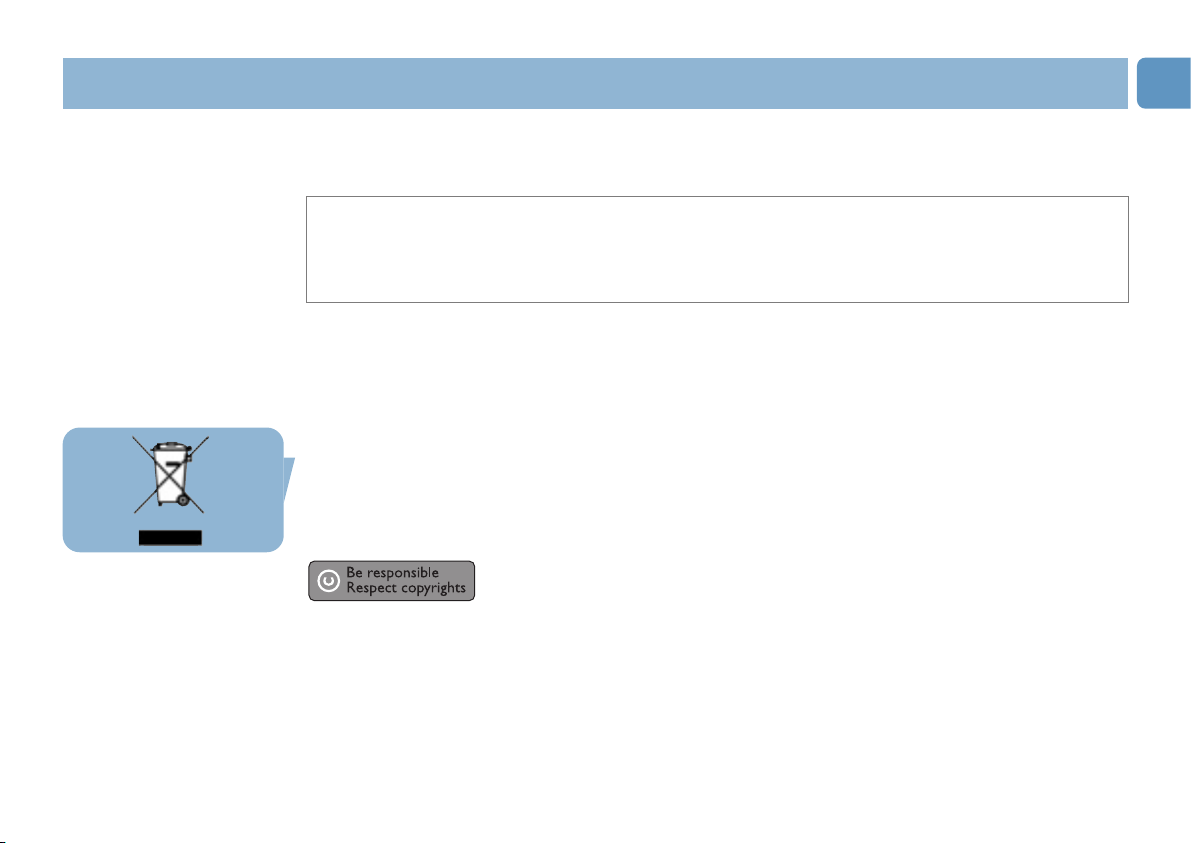
• La société ne saurait accepter aucune responsabilité pour les dommages financiers, pertes de profit,
réclamations de tiers, etc., résultant de l’utilisation du logiciel livré avec cet appareil.
• Les spécifications logicielles peuvent être modifiées sans préavis.
• Pour obtenir des indications détaillées sur la garantie, veuillez vous reporter au certificat imprimé.
Informations environnementales
Mise au rebut des produits en fin de vie
Ce produit a été conçu et fabriqué avec des matériaux et composants recyclables de haute qualité.
Le symbole d'une poubelle barrée apposé sur un produit signifie que ce dernier répond aux exigences de la
directive européenne 2002/96/EC. Informez-vous auprès des instances locales sur le système de collecte des
produits électriques et électroniques en fin de vie. Conformez-vous à la législation en vigueur et ne jetez pas
vos produits avec les déchets ménagers. Seule une mise au rebut adéquate des produits peut empêcher la
contamination de l'environnement et ses effets nocifs sur la santé.
La fabrication de copies non autorisées des éléments protégés contre la copie, y compris les
programmes informatiques, les fichiers, les diffusions et enregistrements de son, peuvent enfreindre les
copyrights et constituer un délit. Cet équipement ne doit pas être utilisé dans ces buts.
• Consommation de puissance en mode veille : < 100 mA
• Pour maintenir le lustre et la beauté de votre produit Active Crystals, astiquez-le précautionneusement
avec un chiffon doux non pelucheux. Évitez tout contact avec des nettoyants abrasifs.
12
FR
Informations importantes
Page 13
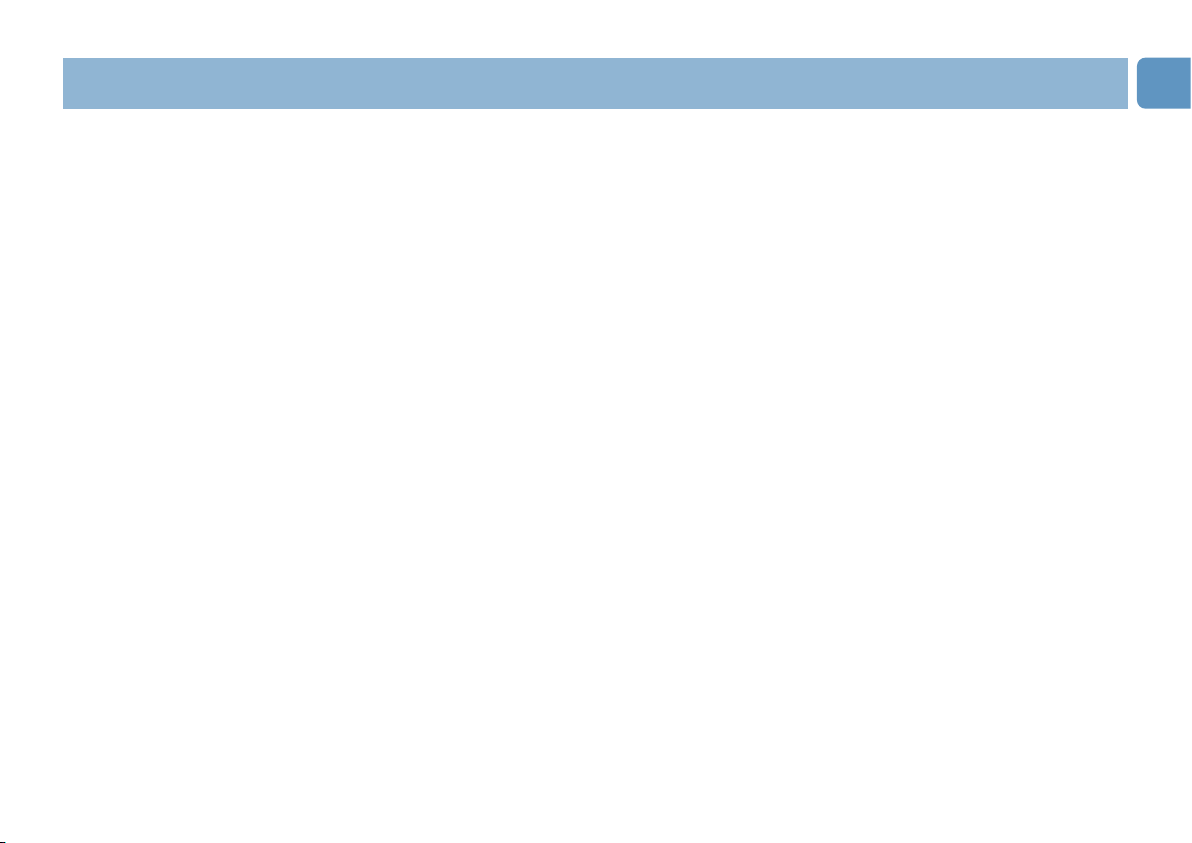
Microsoft®Windows®Vista, XP, 2000, Me ou MACOS 9.0 ou supérieur :
• Le pilote de la clé mémoire USB s’installe automatiquement dès que le lecteur est connecté à un port
USB de l’ordinateur. Cependant, avec certaines cartes USB 2.0, il vous faudra lancer l’installation
manuellement. Dans ce cas-là, suivez les instructions à l’écran pour rechercher le pilote adéquat. Si
vous avez besoin d’aide, reportez-vous au Fichier d’aide du système d’exploitation.
Remarque : Ne retirez pas la clé mémoire USB du port USB de l’ordinateur tant que le téléchargement
n’est pas terminé.
Windows 98 SE:
1 Téléchargez le pilote du périphérique sur www.active-crystals.com
2 Insérez le connecteur USB de la clé mémoire dans l'un des ports USB de l'ordinateur.
> L’assistant Nouveau matériel détecté s’ouvre.
3 Cliquez sur le bouton Suivant.
4 Cliquez sur Rechercher le meilleur pilote pour votre périphérique.
Cliquez ensuite sur le bouton Suivant.
5 Cliquez sur Indiquez un emplacement. Cliquez ensuite sur le bouton Parcourir.
6 Quand la boîte de dialogue apparaît, indiquez le dossier où le programme d’installation se trouve.
7 Cliquez sur le bouton OK pour fermer cette boîte de dialogue.
Cliquez ensuite sur le bouton Suivant.
8 Cliquez sur le bouton Suivant.
9 Cliquez sur le bouton Terminer.
> L’installation du pilote commence.
> Une fois l’installation terminée, l’icône de la clé mémoire USB s’affiche dans la fenêtre Poste de
travail.
10 Après avoir confirmé que le lecteur est en mode veille, vous pouvez retirer le lecteur du port USB de
l’ordinateur.
13
FR
Installation
Page 14

Connexion de la clé mémoire USB à votre ordinateur
Remarque : Si le port USB de votre ordinateur n’est pas facile d’accès, vous pouvez utiliser une rallonge USB
ou un concentrateur USB optionnel pour connecter la clé mémoire USB à votre ordinateur.
1 Retirez le capuchon protecteur du connecteur USB.
2 nsérez le connecteur USB de la clé mémoire dans l'un des ports USB de l'ordinateur.
Utilisation de la clé mémoire USB
• Une fois la clé mémoire USB connectée au port USB de l’ordinateur :
– Il est possible de démarrer un logiciel qui vous permet d’activer diverses applications. Pour en savoir
plus, consultez le fichier d’aide du logiciel.
– L’icône de la clé mémoire USB apparaîtra. Vous pouvez maintenant copier et enregistrer des
données sur le lecteur en faisant glisser des fichiers et des dossiers jusqu’à l’icône du lecteur,
comme lorsque vous copiez des données sur un disque dur, un CD, un DVD ou une disquette.
Remarques :
– Ne retirez pas la clé mémoire USB du port USB de l’ordinateur pendant la copie ou l’enregistrement
de données. Sinon, le lecteur ne sera plus reconnu par votre système.
– Sous Windows, le nom du lecteur dépendra de votre version de Windows.
14
FR
Connexion
C’est prêt!
Page 15
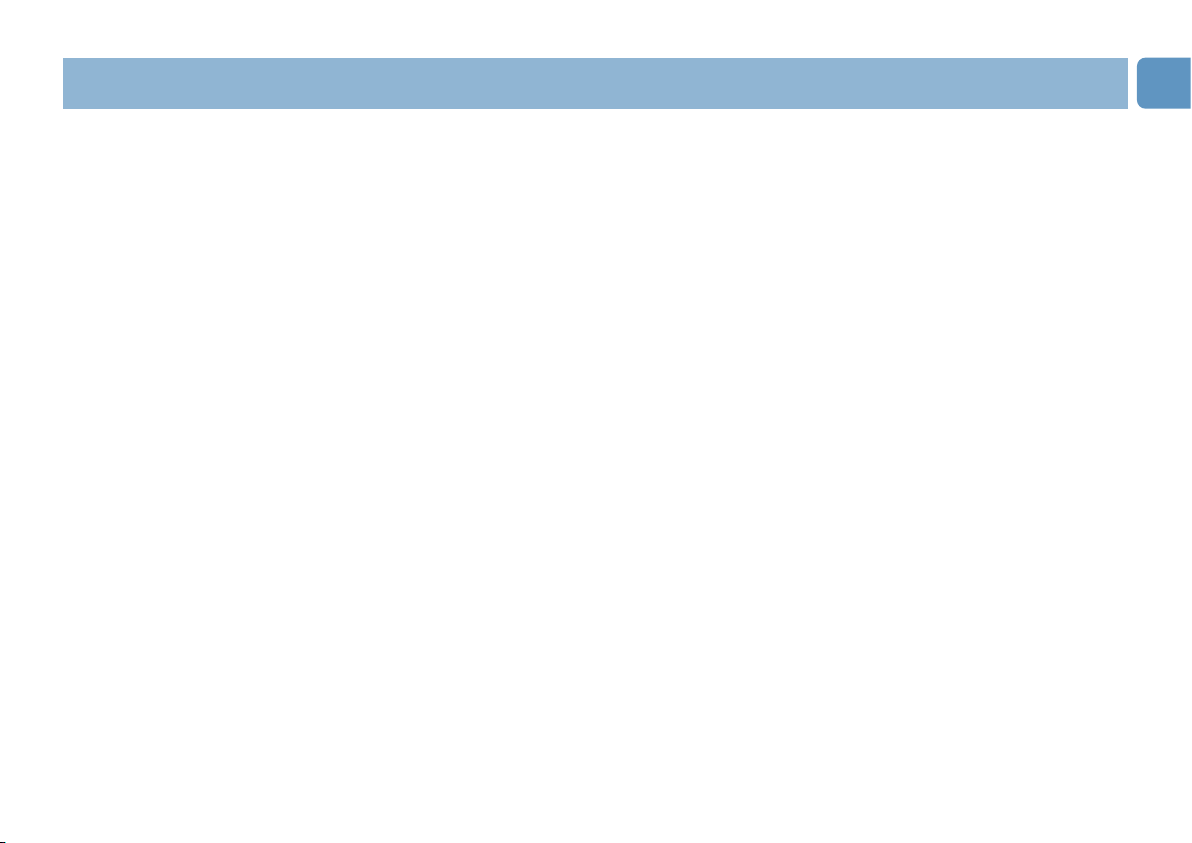
Déconnexion de la clé mémoire USB de votre ordinateur
Windows®98 SE
• Après avoir confirmé que la clé mémoire USB est en mode veille, vous pouvez retirer la clé mémoire
du port USB de l’ordinateur.
Windows®Me et Windows®2000
1 Cliquez deux fois sur l’icône Déconnecter ou éjecter le matériel de la barre des tâches, dans la partie
inférieure droite de l’écran.
2 Dans la fenêtre qui s’affiche, sélectionnez le nom de l’appareil à retirer, puis cliquez sur le bouton
Arrêter.
3 Quand l’écran Arrêter un matériel s’affiche, vérifiez que les informations correctes sont affichées, puis
cliquez sur le bouton OK.
4 Quand un message apparaît, indiquant que la clé mémoire USB peut être retirée en toute sécurité,
retirez la clé mémoire USB du port USB de l’ordinateur.
Windows XP
1 Cliquez deux fois sur l’icône Retirer le périphérique en toute sécurité de la barre des tâches, dans la
partie inférieure droite de l’écran.
2 Dans la fenêtre qui s’affiche, sélectionnez le nom de l’appareil à retirer, puis cliquez sur le bouton
Arrêter.
3 Quand l’écran Arrêter un matériel s’affiche, vérifiez que les informations correctes sont affichées, puis
cliquez sur le bouton OK.
4 Quand le message Le matériel peut être retiré en toute sécurité apparaît, retirez la clé mémoire USB du
port USB de l’ordinateur.
Mac OS 9.0 ou supérieur
1 Faites glisser l’icône du lecteur jusqu’à la Corbeille.
2 Après avoir confirmé que la clé mémoire USB est en mode veille, retirez la clé mémoire USB du port
USB de l’ordinateur.
15
FR
C’est prêt!
Page 16

Interface High-Speed USB 2.0 (compatible avec USB 1.1)
Taux de transfert Lecture : 8 Mo par seconde / Écriture : 3 Mo par seconde (port High speed USB
2.0 nécessaire pour obtenir une vitesse optimale)
Systèmes d’exploitation
compatibles: • Microsoft
®
Windows®Vista, XP, 2000, ME et 98SE (avec pilote)
• Mac OS 9.0 ou ultérieur
• Linux 2.4.0 ou ultérieur
Aide en ligne: www.active-crystals.com
Pour accéder à une aide interactive, aux questions fréquemment posées, aux mises à jour de logiciel et
à l’assistance.
16
FR
Fiche technique
Besoin d’aide?
Page 17

Bienvenido
Gracias por comprar este producto Active Crystals. Diseñado para mujeres por mujeres, su producto
Active Crystals es un objeto creado con artesanía superior, ejecutado con el cristal Swarovski más fino
que incluye la tecnología puntera de Philips. Le deseamos una experiencia realmente agradable.
Información importante
Nota: Guarde este detallado manual del usuario para consultarlo en el futuro.
AVISO
• Para evitar riesgos de incendio o sacudida eléctrica, no exponer la unidad a la lluvia o la humedad.
• Para evitar una sacudida eléctrica, no abrir la caja. Encargar el servicio solamente a personal capacitado.
• Mantener fuera del alcance de niños. Si se traga, obtener asistencia médica inmediatamente.
Nota: Los datos están seguros en los entornos siguijentes: En sistemas de seguridad de rayos X de
aeropuertos y en campos magnéticos de potencias no superiores a 3.500 Oe.
Para clientes de EE.UU.
Los cambios y modificaciones realizados en este equipo sin la aprobación expresa de la compañía
pueden anular la autorización de FCC para utilizar este equipo.
El funcionamiento está sujeto a las dos condiciones siguientes:
(1) este dispositivo no puede causar interferencias dañinas y
(2) este dispositivo debe aceptar cualquier interferencia recibida, incluidas interferencias que pueden
causar un funcionamiento no deseado.
ES
17
Page 18
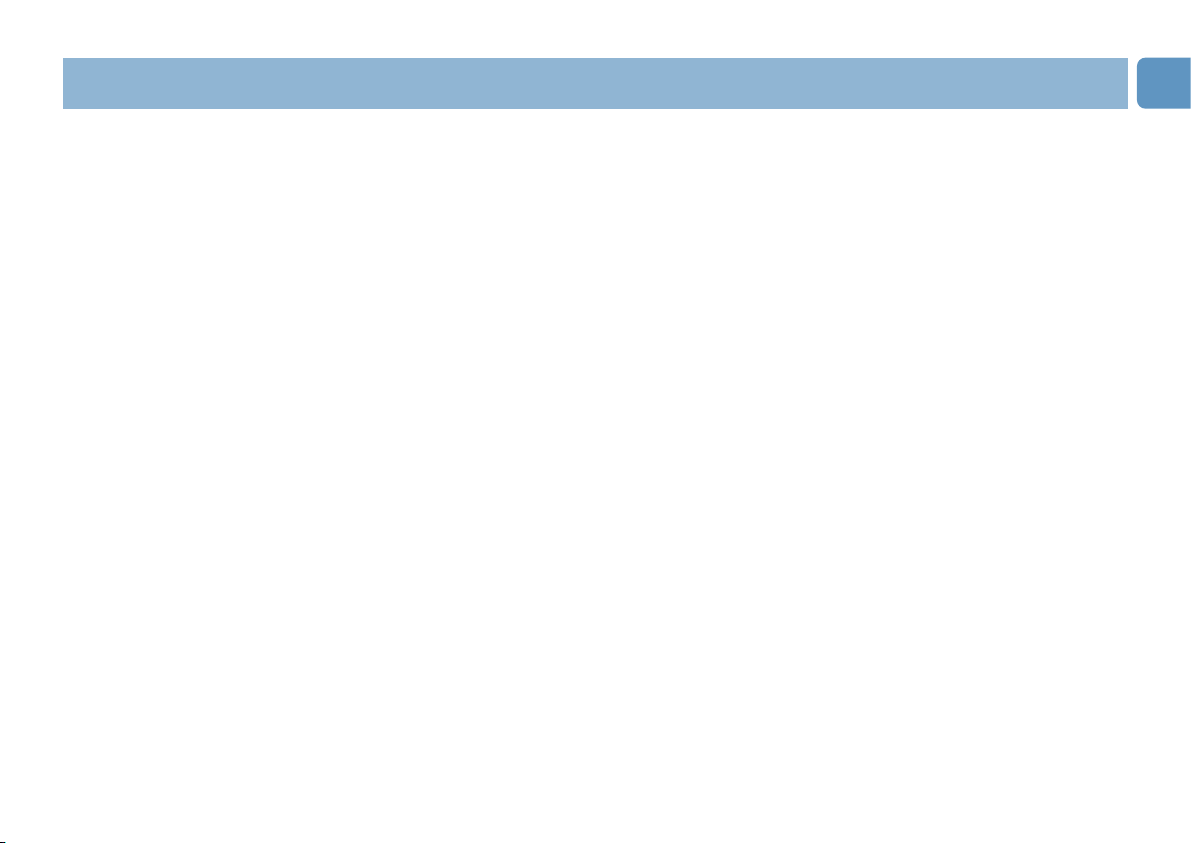
PRECAUCIÓN:
Se le advierte que cualquier cambio o modificación no aprobada expresamente en este manual puede
anular la autorización para utilizar este equipo.
Para clientes del Canadá
Este aparato digital Clase B cumple con la normativa Canadian ICES-003. Este dispositivo cumple con
la Parte 15 de los Reglamentos de la FCC y con la norma RSS-210 de Industry Canada.
Para clientes de Europa
Este dispositivo cumple con las siguientes directivas europeas: 89/336/CEE, 2006/95/CE (directiva de
seguridad) y 93/68/CEE (Directiva de Marcado CE). Este producto cumple con EN55022 Clase B y
EN55024 para utilizarse en las áreas siguientes: residenciales, comerciales y de industria ligera.
Nota sobre el uso
• Es posible que la unidad de memoria USB no funcione correctamente si está conectada al ordenador
cuando éste se inicializa, reinicializa o restaura desde el modo de espera. Desconecte siempre la
unidad del ordenador antes de realizar cualquiera de estas operaciones.
• No coloque la unidad en lugares:
– extremadamente calientes o fríos;
– en los que hay vibraciones;
– expuestos a gases corrosivos;
– polvorientos o sucios;
– muy húmedos;
– expuestos directamente al sol.
• Microsoft y Windows son marcas comerciales registradas de Microsoft Corporation en los Estados
Unidos y otros países.
• Mac y Macintosh son marcas registradas de Apple Computer, Inc., registradas en los Estados Unidos y
otros países.
• Otros nombres de sistema y nombres de producto que aparecen en este manual son marcas
comerciales registradas o marcas registradas de sus propietarios respectivos. Sírvase observar que los
símbolos ™ y
®
no se utilizan en este manual.
18
ES
Información importante
Page 19
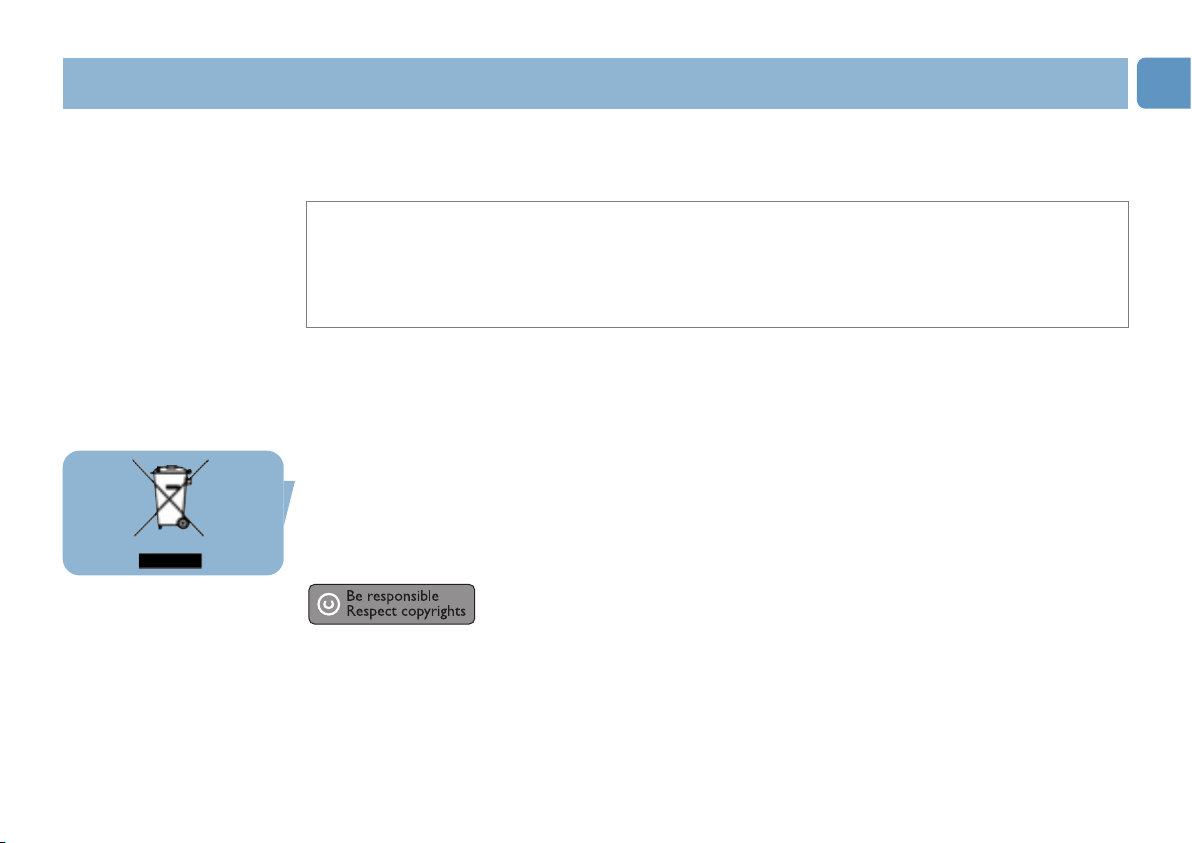
• La Compañía no puede aceptar ninguna responsabilidad por daños económicos, pérdidas de
beneficios, demandas de terceros, etc.,en relación con el uso del software suministrado con esta
unidad.
• Las especificaciones de software pueden estar sujetas a cambios sin notificación previa.
• Para obtener instrucciones detalladas sobre la garantía, consulte el folleto certificado impreso.
Información medioambiental
Desecho del producto antiguo
El producto se ha diseñado y fabricado con materiales y componentes de alta calidad, que se pueden
reciclar y volver a utilizar.
Cuando este símbolo de contenedor de ruedas tachado se muestra en un producto indica que éste
cumple la directiva europea 2002/96/EC. Obtenga información sobre la recogida selectiva local de
productos eléctricos y electrónicos. Cumpla con la normativa local y no deseche los productos antiguos
con los desechos domésticos. El desecho correcto del producto antiguo ayudará a evitar consecuencias
negativas para el medioambiente y la salud humana.
La realización de copias no autorizadas de materiales protegidos contra copias, incluyendo programas de
ordenador, archivos, emisiones y grabaciones de sonido, puede ser una violación de derechos de
propiedad intelectual y constituir un delito. Este equipo no debe ser utilizado para dicho propósito.
19
ES
Información importante
• Consumo de energía en modo de espera: < 100mA
• Para ayudar a mantener el lustre y la belleza de su producto Active Crystals, pula el producto
cuidadosamente con un paño suave sin pelusilla. Evite el contacto con productos de limpieza fuertes.
Page 20

Microsoft®Windows®Vista, XP, 2000, ME o MACOS 9.0 o superior:
• El controlador de la unidad de memoria USB se instala automáticamente cuando la unidad está
conectada a un puerto USB del ordenador.
Sin embargo, con algunas tarjetas o placas USB 2.0, quizás necesite iniciar la instalación
manualmente. En este caso, siga las instrucciones en pantalla para buscar un controlador adecuado.
Consulte el archivo de ayuda del sistema operativo si necesita alguna ayuda.
Nota: No retire la unidad de memoria USB del puerto USB del ordenador durante el proceso de
descarga.
Windows 98SE:
1 Descargue el controlador del dispositivo a www.active-crystals.com.
2 Inserte el conector USB de la unidad de memoria en uno de los puertos USB del ordenador.
> El asistente de Nuevo Hardware se inicializa.
3 Haga clic en el botón Siguiente.
4 Haga clic Buscar el mejor controlador para su dispositivo. Haga clic en el botón Siguiente.
5 Haga clic en Especificar una ubicación. Haga clic en el botón Examinador.
6 Cuando aparece el cuadro de diálogo, especifique la carpeta donde se almacena el programa de
instalación.
7 Haga clic en el botón Aceptar para cerrar el cuadro de diálogo. Después haga clic en el botón
Siguiente.
8 Haga clic en el botón Siguiente.
9 Haga clic en el botón Terminar.
> Se inicia la instalación del controlador.
> Cuando el proceso de instalación ha finalizado, aparece un icono de unidad para la unidad de
memoria USB en la ventana Mi PC.
10 Después de confirmar que la unidad está en modo de espera, puede retirar la unidad del puerto
USBdel ordenador.
20
ES
Instale
Page 21
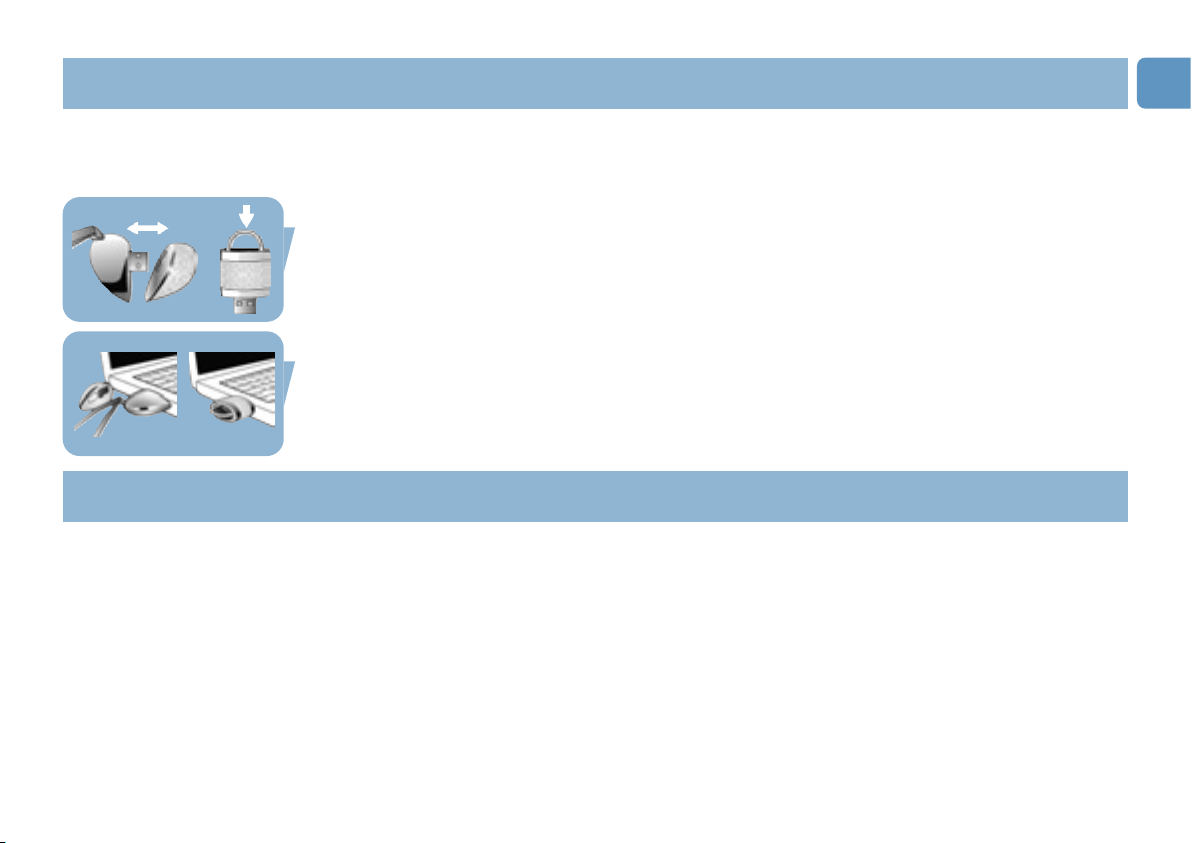
Conexión de la unidad de memoria USB a su ordenador
Nota: Si el puerto USB de su ordenador no es fácilmente accesible, puede utilizar un cable de extensión
USB o un hub USB opcional para conectar la unidad de memoria USB a su ordenador.
1 Retire la tapa protectora del conector USB.
2 Inserte el conector USB de la unidad de memoria en uno de los puertos USB del ordenador.
Funcionamiento de la unidad de memoria USB
• Una vez la unidad de memoria USB está conectada al puerto USB del ordenador:
– es posible iniciar un paquete de software, permitiéndole activar diversas aplicaciones. Para más
instrucciones, consulte el archivo de ayuda del software.
– aparecerá el icono de unidad para la unidad de memoria USB. Ahora puede copiar y guardar datos
en la unidad arrastrando archivos y carpetas al icono de la unidad, igual que cuando copia datos en
un disco duro, CD-ROM, DVD o disquete.
Notas:
– No retire la unidad de memoria USB del puerto USB del ordenador mientras copia y guarda datos; en
caso contrario la unidad no será reconocida por su sistema.
– Cuando se opera bajo Windows, el nombre de la unidad varía según la versión de Windows.
21
ES
Conecte
Disfrute
Page 22

Desconexión de la unidad de memoria USB de su ordenador
Windows®98SE
• Después de confirmar que la unidad de memoria USB está en modo de espera, puede retirarla del
puerto USB del ordenador.
Windows®ME and Windows®2000
1 Haga doble clic en el icono Extraer o desconectar hardware, en la barra de tareas situada en la parte
inferior derecha de la pantalla.
2 En la ventana que aparece, seleccione el nombre del dispositivo que debe quitarse, y haga clic en el
botón STOP.
3 Cuando aparece la pantalla de parar un dispositivo de hardware, asegúrese de que muestre la
información correcta, y haga clic en el botón OK.
4 Cuando aparece un mensaje que indica que la unidad de memoria USB puede quitarse con seguridad,
retire la unidad de memoria USB del puerto USB del ordenador.
Windows XP
1 Haga doble clic en el icono Quitar hardware de forma segura de la barra de herramientas, en la parte
inferior derecha de la pantalla.
2 En la ventana que aparece, seleccione el nombre del dispositivo que debe suprimirse, y haga clic en
el botón STOP.
3 Cuando aparece la pantalla de parar un dispositivo de hardware, asegúrese de que muestre la
información correcta, y haga clic en el botón OK.
4 Cuando aparece el mensaje Ahora puede quitar el hardware con seguridad retire la unidad de memoria
USB del puerto USB del ordenador.
Mac OS 9.0 y superior
1 Arrastre el icono de la unidad a la Papelera.
2 Después de confirmar que la unidad de memoria USB está en modo de espera, retírela del puerto USB
del ordenador.
22
ES
Disfrute
Page 23

Interfaz USB 2.0 de alta velocidad (compatible de forma retroactiva con USB 1.1)
Tasa de transferencia: Lectura: 8 MB por segundo / Escritura: 3 MB por segundo
(USB 2.0 de alta velocidad, se requiere puerto para conseguir la velocidad
máxima)
Sistemas operativos • Microsoft
®
Windows®Vista, XP, 2000, ME y 98SE (con controlador)
compatibles • Mac OS 9.0 o posterior
• Linux 2.4.0 o posterior
Ayuda en línea: www.active-crystals.com
Para obtener ayuda interactiva, preguntas frecuentes, actualizaciones de software y soporte.
23
ES
Especificaciones técnicas
¿Necesita ayuda?
Page 24

DE
Willkommen
Vielen Dank für den Kauf dieses Active Crystals-Produkts. Ihr – von Frauen für Frauen – entworfenes
Active Crystals-Produkt verkörpert beste Handwerkskunst aus edelstem Swarovski-Kristall, gepaart mit
modernster Technik von Philips. Wir hoffen, dass Sie hieran viel Freude haben.
Wichtige Informationen
Hinweis: Bewahren Sie diese ausführliche Bedienungsanleitung zur zukünftigen Einsichtnahme auf.
WARNHINWEIS
• Zur Vorbeugung vor Feuer oder Stromschlaggefahr das Gerät weder Regen noch Feuchtigkeit aussetzen.
• Das Gehäuse nicht öffnen, um Stromschläge zu vermeiden. Sich bzgl. der Wartung nur an qualifiziertes
Personal wenden.
• Von Kindern fernhalten. Bei Verschlucken unverzüglich einen Arzt aufsuchen.
Hinweis: Daten sind in den folgenden Umgebungen sicher: Sicherheits-Röntgensysteme auf Flughäfen
und magnetische Feldstärken nicht über 3.500 Oe.
Für Kunden in Europa
Dieses Produkt erfüllt die folgenden europäischen Richtlinien: 89/336/EWG, 2006/95/EG
(Sicherheitsrichtlinie) und 93/68/EWG (CE-Kennzeichnungsrichtlinie).
Dieses Produkt entspricht EN55022 Klasse B und EN55024 zur Verwendung in den folgenden
Bereichen: privat, gewerblich und leicht industriell.
24
Page 25

Nutzungshinweise
• Der USB Memory Key funktioniert evtl. nicht richtig, wenn er an den Computer angeschlossen ist und
der Computer gestartet, neu gestartet oder aus dem Sleep-Modus ‚geweckt’ wird. Vor Durchführung
beliebiger dieser Vorgänge ist der USB Memory Key stets vom Computer zu trennen.
• Das Laufwerk nicht dort aufstellen, wo:
– es äußerst heiß oder kalt ist
– es zu Vibrationen kommt
– es zu Kontakt zu ätzende Gase kommt
– es staubig oder schmutzig ist
– es zu Kontakt direkte Sonneneinstrahlung kommt
– es sehr feucht ist
• Microsoft und Windows sind eingetragene Warenzeichen von Microsoft Corporation in den Vereinigten
Staaten und anderen Ländern.
• Mac und Macintosh sind Warenzeichen von Apple Computer, Inc., die in den U.S.A. und anderen
Ländern eingetragen sind.
• Andere System- und Produktbezeichnungen, die in dieser Anleitung vorkommen, sind eingetragene
Warenzeichen oder Warenzeichen ihrer jeweiligen Eigentümer. Zu beachten ist, dass die Symbole
™ und
®
nicht in dieser Anleitung benutzt werden.
• Leistungsaufnahme im Standby-Modus: < 100 mA.
• Um den Glanz und die Schönheit Ihres Active Crystals-Produkts zu bewahren, es vorsichtig mit einem
weichen, fusselfreien Tuch polieren. Kontakt mit groben Reinigern vermeiden.
25
DE
Wichtige Informationen
Page 26
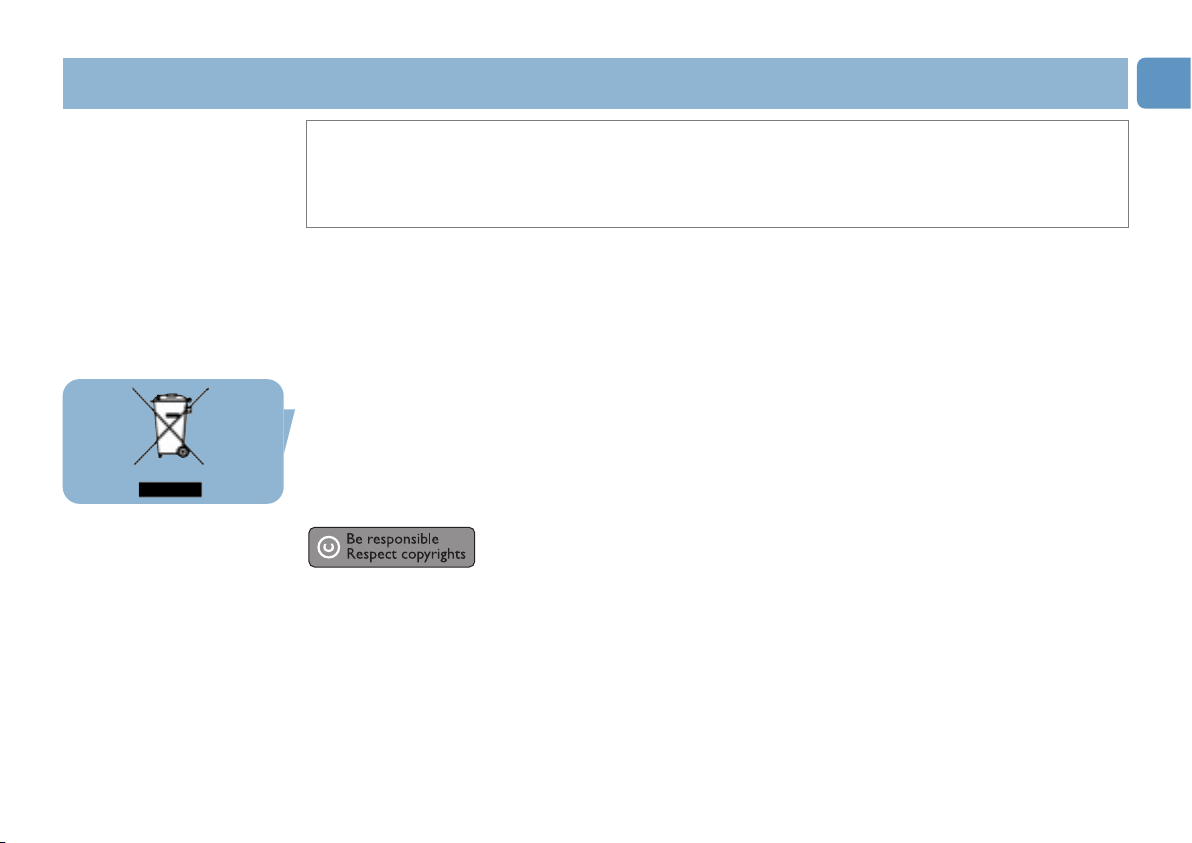
• Das Unternehmen kann keine Haftung für finanzielle Schäden, Gewinnverluste, Ansprüche Dritter
usw., die sich aus der Benutzung der mit diesem Gerät gelieferten Software ergeben, übernehmen.
• Die Softwarespezifikationen unterliegen unangekündigten Änderungen.
• Für ausführliche Garantievorschriften beziehen Sie sich bitte auf die Zertifikat-Druckschrift.
Umweltinformationen
Entsorgung Ihres alten Geräts
Ihr Gerät wurde unter Verwendung hochwertiger Materialien und Komponenten entwickelt und
hergestellt, die recycelt und wieder verwendet werden können.
Befindet sich dieses Symbol (durchgestrichene Abfalltonne auf Rädern) auf dem Gerät, bedeutet dies,
dass für dieses Gerät die Europäischen Richtlinie 2002/96/EG gilt. Informieren Sie sich über die
geltenden Bestimmungen zur getrennten Sammlung von Elektro- und Elektronik-Altgeräten in Ihrem
Land. Richten Sie sich bitte nach den geltenden Bestimmungen in Ihrem Land, und entsorgen Sie
Altgeräte nicht über Ihren Haushaltsabfall. Durch die korrekte Entsorgung Ihrer Altgeräte werden
Umwelt und Menschen vor möglichen negativen Folgen geschützt.
Die unbefugte Vervielfältigung urheberrechtlich geschützter Werke, einschließlich Computerprogramme,
Dateien, Rundfunksendungen und musikalischer Werke, kann eine Verletzung des Urheberrechts
darstellen und eine Strafbarkeit begründen. Dieses Gerät darf zu den genannten mißbräulichen Zwecken
nicht verwendet werden.
26
DE
Wichtige Informationen
Page 27

Microsoft®Windows®Vista, XP, 2000, ME oder MACOS 9.0 oder höher:
• Der USB Memory Key-Treiber wird automatisch installiert, wenn das Laufwerk an einen USB-Port des
Computers angeschlossen wird. Bei einigen USB 2.0-Karten oder -Platinen müssen Sie die
Installation jedoch u. U. manuell einleiten. In diesem Fall befolgen Sie die Anweisungen auf dem
Bildschirm, um nach einem geeigneten Treiber zu suchen. Falls Sie Hilfe benötigen, beziehen Sie
sich auf die Hilfedatei des Betriebsystems.
Hinweis: Den USB Memory Key nicht aus dem USB-Port des Computers herausnehmen, solange das
Downloaden vor sich geht.
Windows 98SE:
1 Downloaden Sie den Gerätetreiber unter www.active-crystals.com.
2 Stecken Sie den USB-Verbinder des Memory Key in einen der USB-Ports des Computers.
> Der Neue Hardware-Assistent startett.
3 Klicken Sie auf den Button Weiter.
4 Klicken Sie auf Suche nach dem besten Treiber für Ihr Gerät. Anschließend klicken Sie auf den Button
Weiter .
5 Klicken Sie auf Eine Position angeben. Anschließend klicken Sie auf den Button Browsen.
6 Wenn das Dialogfeld erscheint, geben Sie den Ordner an, wo das Installationsprogramm gespeichert
wird.
7 Klicken Sie auf den Button OK, um das Dialogfeld zu schließen. Anschließend klicken Sie auf den
Button Weiter .
8 Klicken Sie auf den Button Weiter.
9 Klicken Sie auf den Button Beenden.
> Die Installation des Treibers beginnt.
> Sobald der Installationsvorgang abgeschlossen ist, erscheint ein Laufwerksymbol für den USB
Memory Key im Fenster Mein Computer.
10 Nach Bestätigung dessen, dass sich das Laufwerk im Standby-Modus befindet, können Sie das
Laufwerk aus dem USB-Port des Computers herausnehmen.
27
DE
Installation
Page 28

Anschluss des USB Memory Key an Ihren Computer
Hinweis: Wenn der USB-Port Ihres Computers nicht einfach zugänglich ist, dann können Sie ein USB-
Verlängerungskabel oder einen optionalen USB-Hub zum Anschluss des USB Memory Key an
Ihren Computer benutzen.
1 Entfernen Sie die Schutzkappe vom USB-Verbinder.
2 Stecken Sie den USB-Verbinder des Memory Key in einen der USB-Ports des Computers.
Bedienung des USB Memory Key
• Sobald der USB Memory Key an den USB-Port des Computers angeschlossen ist:
– kann ein Softwarepaket gestartet werden und ist es Ihnen möglich, verschiedene Anwendungen zu
aktivieren.Weiterführende Anweisungen siehe Software-Hilfedatei.
– erscheint das Laufwerksymbol für den USB Memory Key. Jetzt können Sie Daten kopieren und auf
dem Laufwerk speichern, indem sie Dateien und Ordner auf das Laufwerksymbol ziehen, wie Sie es
auch beim Kopieren von Daten auf eine Festplatte, CD-ROM, DVD oder Floppy Disk tun.
Hinweise:
– Beim Kopieren und Speichern von Daten nicht den USB Memory Key aus dem USB-Port des
Computers herausnehmen, ansonsten wird das Laufwerk nicht mehr von Ihrem System erkannt.
– Beim Betrieb unter Windows variiert die Laufwerkbezeichnung je nach Ihrer Windows-Version.
28
DE
Anschluss
Los geht’s!
Page 29
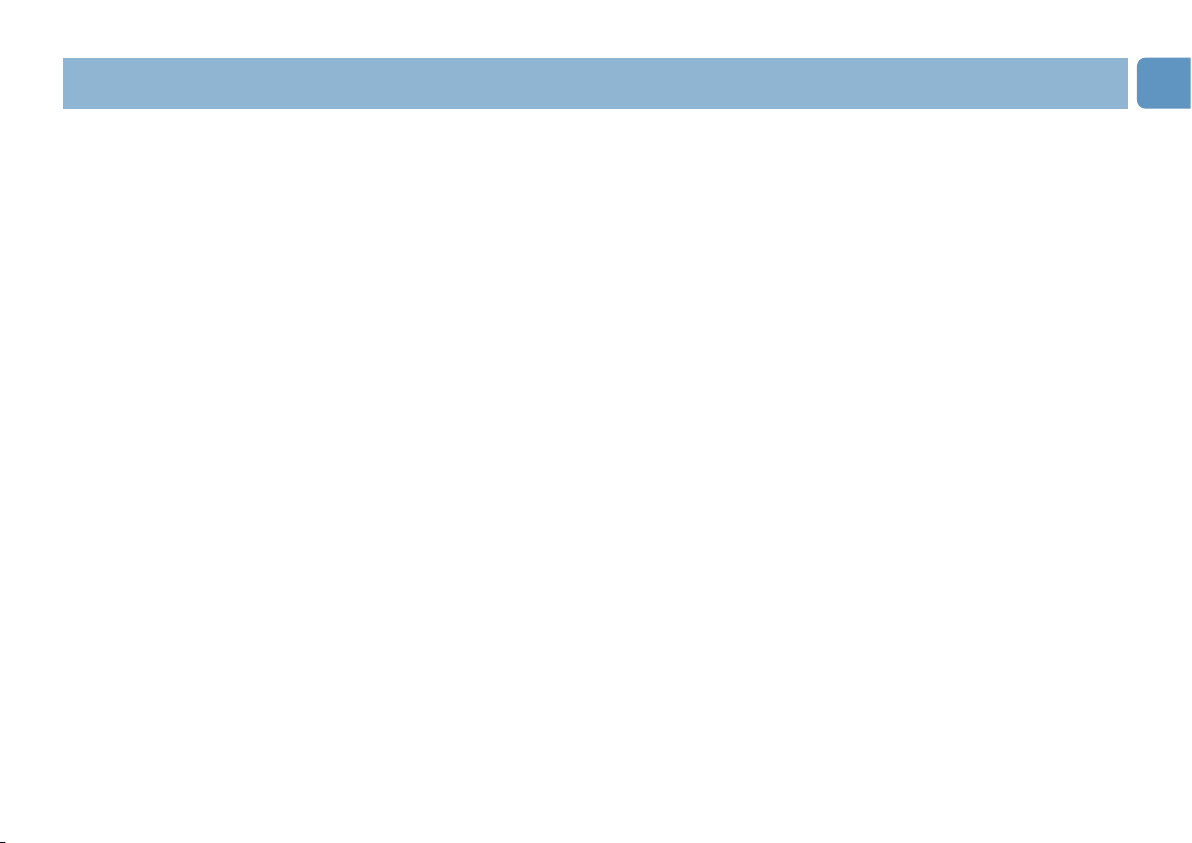
Herausnehmen des USB Memory Key aus Ihrem Computer
Windows®98SE
• Nach Bestätigung dessen, dass sich der USB Memory Key im Standby-Modus befindet, können Sie
den Memory Key aus dem USB-Port des Computers herausnehmen.
Windows®ME und Windows®2000
1 Doppelklicken Sie auf das Symbol Hardwarekomponente entfernen oder auswerfen in der Symbolleiste
unten rechts im Bildschirm.
2 Im erscheinenden Fenster wählen Sie die Bezeichnung des herauszunehmenden Gerätes und klicken
Sie anschließend auf den Button Beenden.
3 Wenn der Bildschirm Eine Hardwarekomponente beenden erscheint, achten Sie darauf, dass die
richtigen Informationen angezeigt werden. Anschließend klicken Sie auf den Button OK.
4 Wenn eine Mitteilung erscheint und angibt, dass der USB Memory Key sicher entfernt werden kann,
entfernen Sie den USB Memory Key aus dem USB-Port des Computers.
Windows XP
1 Doppelklicken Sie auf das Symbol Hardware sicher entfernen in der Symbolleiste unten rechts im
Bildschirm.
2 Im erscheinenden Fenster wählen Sie die Bezeichnung des herauszunehmenden Gerätes und klicken
Sie anschließend auf den Button Beenden.
3 Wenn der Bildschirm Eine Hardwarekomponente beenden erscheint, achten Sie darauf, dass die
richtigen Informationen angezeigt werden. Anschließend klicken Sie auf den Button OK.
4 Wenn eine Mitteilung erscheint und angibt, dass das Gerät sicher entfernt werden kann, entfernen Sie
den USB Memory Key aus dem USB-Port des Computers.
Mac OS 9.0 und höher
1 Ziehen Sie das Laufwerksymbol in die Mülltonne.
2 Nach Bestätigung dessen, dass sich der USB Memory Key im Standby-Modus befindet, können Sie
den USB Memory Key aus dem USB-Port des Computers herausnehmen.
29
DE
Los geht’s!
Page 30

Schnittstelle High-Speed USB 2.0 (rückwärtskompatibel mit USB 1.1)
Transferrate Lesen: 8 MB pro Sekunde / Schreiben: 3 MB pro Sekunde (High-Speed
USB 2.0-Port zur Erzielung der Höchstgeschwindigkeit erforderlich)
Kompatible Betriebssysteme • Microsoft
®
Windows®Vista, XP, 2000, ME und 98SE (mit Treiber)
• Mac OS 9.0 oder später
• Linux 2.4.0 oder später
Online-Hilfe: www.active-crystals.com
Für interaktive Hilfe, häufig gestellte Fragen, Software-Updates und Support.
30
DE
Technische Angaben
Hilfe nötig?
Page 31
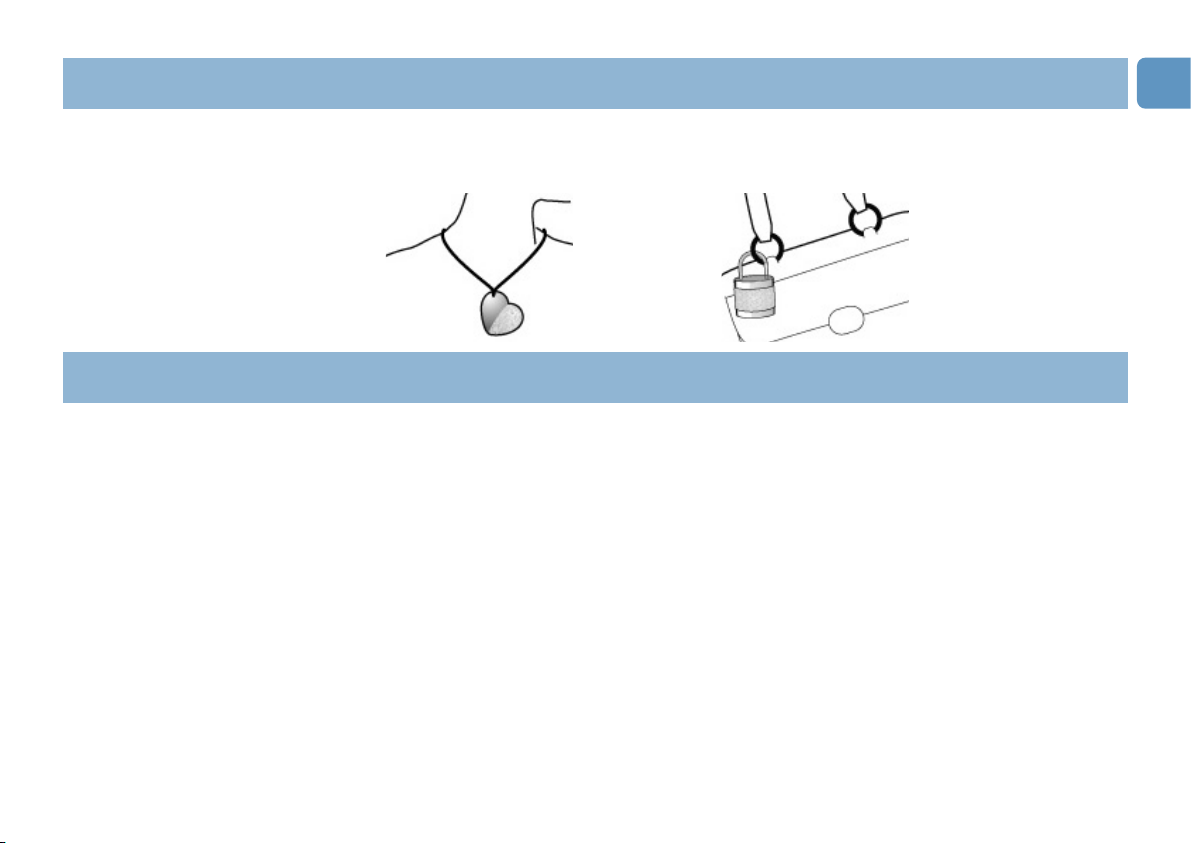
Benvenuti
La ringraziamo per aver acquistato questo prodotto Active Crystals. Ideato da e per le donne, il prodotto
Active Crystals è un oggetto estremamente elegante, realizzato con i raffinatissimi cristalli Swarovski e la
tecnologia avanzata Philips. Le auguriamo una sincera e piacevole esperienza.
Informazioni importanti
Nota: conservare queste dettagliate istruzioni per l'uso per riferimenti futuri.
ATTENZIONE
• Per prevenire pericoli di incendio o scosse elettriche, non esporre l’apparecchio a pioggia o umidità.
• Per evitare scosse elettriche, non aprire il rivestimento. Per la manutenzione, rivolgersi unicamente a
personale tecnico qualificato.
• Tenere lontano dalla portata dei bambini. Se ingerito, consultare immediatamente un dottore.
Nota: I dati sono sicuri nei seguenti ambienti: in sistemi di sicurezza a raggi X degli aeroporti ed in
campi magnetici con forza non superiore a 3.500 Oe.
Per i clienti in Europa
Il presente prodotto è conforme con le seguenti Direttive europee: 89/336/CEE, 2006/95/CE (direttiva
sulla sicurezza) e 93/68/CEE (direttiva sulla marcatura CE).
Il presente prodotto è conforme alle normative EN55022 Classe B ed EN55024 per l’utilizzo nelle
seguenti aree: residenziali, commerciali e dell’industria leggera.
IT
31
Page 32

Note sull’utilizzo
• La chiave di memoria USB potrebbe non funzionare correttamente se si trova collegata al computer
nel momento in cui questo viene acceso, riavviato o riattivato dal modo sleep. Prima di eseguire una
di queste operazioni, disinserire la chiave di memoria USB dal computer.
• Non esporre l’unità ad ambienti:
– eccessivamente caldi o freddi
– soggetti a vibrazioni
– esposti a gas corrosivi
– soggetti alla luce diretta del sole
– eccessivamente umidi
– polverosi o sporchi
• Microsoft e Windows sono marchi di fabbrica di Microsoft Corporation, registrati negli Stati Uniti ed in
altre nazioni.
• Mac e Macintosh sono marchi di fabbrica di Apple Computer, Inc., registrati negli Stati Uniti ed in
altre nazioni.
• Altri nomi di sistemi e nomi di prodotti menzionati nel presente manuale sono marchi di fabbrica
registrati o marchi di fabbrica dei rispettivi proprietari.
I simboli ™ e
®
non vengono utilizzati nel presente manuale.
• La nostra garanzia è limitata esclusivamente al dispositivo USB Flash Drive, se utilizzato in condizioni
normali in conformità con le presenti istruzioni per l’uso e con gli accessori forniti insieme al prodotto
nell’ambiente di sistema specificato o raccomandato. Anche i servizi forniti dalla Compagnia, quali il
supporto all’utente, sono soggetti a tali restrizioni.
• Consumo energetico in modo standby: < 100 mA.
• Per mantenere lo splendore e la bellezza del proprio prodotto Active Crystals, pulirlo con cura con un
panno morbido privo di peluria. Evitare che venga a contatto con prodotti aggressivi.
32
IT
Informazioni importanti
Page 33

• La Compagnia declina ogni responsabilità per quanto riguarda danni finanziari, mancato guadagno,
reclami da parte di terzi, ecc., derivati dall’utilizzo del software in dotazione con il presente
dispositivo.
• Le specifiche tecniche riguardanti il software potrebbero essere soggette a modifiche senza previo
avviso.
• Per istruzioni dettagliate sulla garanzia, si prega di consultare il libretto del certificato pubblicato.
Informazioni ambientali
Smaltimento di vecchi prodotti
Il prodotto è stato progettato e assemblato con materiali e componenti di alta qualità che possono
essere riciclati e riutilizzati.
Se su un prodotto si trova il simbolo di un bidone con ruote, ricoperto da una X, vuol dire che il prodotto
soddisfa i requisiti della Direttiva comunitaria 2002/96/CE. Informarsi sulle modalità di raccolta, dei
prodotti elettrici ed elettronici, in vigore nella zona in cui si desidera disfarsi del prodotto. Attenersi alle
normative locali per lo smaltimento dei rifiuti e non gettare i vecchi prodotti nei normali rifiuti
domestici. Uno smaltimento adeguato dei prodotti aiuta a prevenire l'inquinamento ambientale e
possibili danni alla salute.
Copie non autorizzate di materiale protetto da copie, inclusi programmi per computer, documenti,
registrazioni di radiogrammi e suoni, possono essere una violazione del copyright e costituire un illecito
penale. Questa apparecchiatura non può essere utilizzata a tali scopi.
33
IT
Informazioni importanti
Page 34

Microsoft®Windows®Vista, XP, 2000, ME o MACOS 9.0 o superiore:
• La chiave di memoria USB viene installata automaticamente quando si collega l'unità ad una porta
USB del computer. Tuttavia, con alcune schede USB 2.0, potrebbe essere necessario eseguire
l’installazione manuale.
In tal caso, seguire le istruzioni su schermo per cercare un driver adeguato. In caso di aiuto,
consultare il file Guida del sistema operativo.
Nota: non rimuovere la chiave di memoria USB dalla porta USB del computer finché non termina il
processo di download.
Windows 98SE:
1 SScaricare il driver del dispositivo dal sito www.active-crystals.com.
2 Inserire il connettore USB della chiave di memoria in una delle porte USB del computer.
> Si avvia l’Installazione guidata nuovo hardware
3 Fare clic sul tasto Avanti.
4 Fare clic su Cerca il miglior driver per la periferica. Quindi fare clic sul tasto Avanti.
5 Fare clic su Specificare un percorso. Quindi fare clic sul tasto Sfoglia.
6 Quando appare la finestra di dialogo, specificare la cartella in cui si trova il programma di
installazione.
7 Fare clic sul tasto OK per chiudere la finestra di dialogo. Quindi fare clic sul tasto Avanti.
8 Fare clic sul tasto Avanti.
9 Fare clic sul tasto Fine.
> Si avvia l’installazione del driver.
> Una volta terminata la procedura di installazione, nella finestra Risorse del computer appare l'icona
della chiave di memoria USB.
10 Dopo aver confermato che l’unità si trova in modo standby, è possibile disinserirla dalla porta USB del
computer.
34
IT
Installazione
Page 35

Collegamento della chiave di memoria USB al computer
Nota: se la porta USB del computer non è facilmente raggiungibile, è possibile utilizzare una prolunga
USB in dotazione o un hub USB opzionale per collegare la chiave di memoria USB al computer.
1 Rimuovere la protezione dal connettore USB.
2 nserire il connettore USB della chiave di memoria in una delle porte USB del computer.
35
IT
Collegamento
Funzionamento della chiave di memoria USB
• Dopo aver collegato la chiave di memoria USB alla porta USB del computer:
– è possibile avviare un pacchetto software, che consente di attivare varie applicazioni.
Per ulteriori informazioni, consultare il file Guida del software.
– appare l'icona dell'unità della chiave di memoria USB. È quindi possibile copiare e salvare i dati
sull’unità, trascinando i file e le cartelle sull’icona dell’unità, come quando si copiano i dati su disco
rigido, CD-ROM, DVD o floppy disk.
Note:
–
Non rimuovere la chiave di memoria USB dalla porta USB del computer mentre si copiano e salvano i
dati. In caso contrario, l'unità non verrà riconosciuta dal proprio sistema.
–
Durante il funzionamento in ambiente Windows, il nome dell’unità cambia a seconda della versione di
Windows.
Funzionamento
Page 36

Scollegamento della chiave di memoria USB dal computer
Windows®98SE
• Dopo aver confermato che la chiave di memoria USB si trova in modo standby, è possibile disinserirla
dalla porta USB del computer.
Windows®ME e Windows®2000
1 Fare doppio clic sull’icona Scollegare o rimuovere una periferica hardware sulla barra delle applicazioni
nella parte inferiore destra dello schermo.
2 Selezionare il nome della periferica rimossa nella finestra che viene visualizzata, quindi fare clic sul
tasto STOP.
3 Quando appare la schermata Interrompi, assicurarsi che venga visualizzata l’informazione corretta,
quindi fare clic sul tasto OK.
4 Quando appare un messaggio che indica la rimozione sicura della chiave di memoria USB, disinserirla
dalla porta USB del computer.
Windows XP
1 Fare doppio clic sull’icona Rimozione sicura dell’hardware sulla barra delle applicazioni nella parte
inferiore destra dello schermo.
2 Selezionare il nome della periferica rimossa nella finestra che viene visualizzata, quindi fare clic sul
tasto STOP.
3 Quando appare la schermata Interrompi, assicurarsi che venga visualizzata l’informazione corretta,
quindi fare clic sul tasto OK.
4 Quando appare il messaggio È possibile rimuovere l'hardware, disinserire la chiave di memoria USB
dalla porta USB del computer.
Mac OS 9.0 e superiore
1 Trascinare l’icona dell’unità nel Cestino.
2 Dopo aver confermato che la chiave di memoria USB si trova in modo standby, disinserirla dalla porta
USB del computer.
36
IT
Funzionamento
Page 37

Interfaccia USB 2.0 High Speed (compatibile USB 1.1)
Velocità di trasmissione Lettura: 18MB al secondo / Scrittura: 3MB al secondo
(la porta USB 2.0 High Speed deve raggiungere la velocità massima)
Sistemi operativi compatibili • Microsoft
®
Windows®Vista, XP, 2000, ME e 98SE (con driver)
• Mac OS 9.0 o successivo
• Linux 2.4.0 o successivo
37
IT
Specifiche tecniche
Assistenza online: www.active-crystals.com
Per l'assistenza interattiva, le domande più frequenti, gli aggiornamenti del software e supporto.
Occorre assistenza?
Page 38

PR
Bem-vindo
Muito obrigado por ter adquirido este produto Active Crystals. Concebido por mulheres, destinado a ser
usado por mulheres, este produto Active Crystals é um exemplo das melhores práticas de fabrico,
executado com o melhor cristal Swarovski, incluindo alguma da mais avançada tecnologia da Philips.
Desejamos-lhe uma experiência verdadeiramente agradável.
Informação importante
Nota: Guarde este detalhado manual do utilizador, para futura referência.
AVISO
• Para impedir perigo de incêndio ou choque, não exponha a unidade à chuva nem à humidade.
• Para evitar choque eléctrico, não abra o equipamento. Para qualquer reparação, procure apenas pessoal
qualificado para o efeito.
• Mantenha afastado das crianças. Se for engolido, procure imediatamente os serviços de um médico.
Nota: Os dados não correm perigo nos seguintes ambientes: Em sistemas de segurança de raios X,
e em campos magnéticos com forças não superiores a 3.500 Oe.
Para clientes na Europa
Este produto cumpre as seguintes directivas europeias: 89/336/EEC, 2006/95/EC (directiva de
segurança) e 93/68/EEC (Directiva de marcação EC).
Este produto cumpre as normas EN55022 Classe B e EN55024 para utilização nos seguintes tipos de
ambientes; residencial, comercial, e de indústria ligeira.
38
Page 39

Notas sobre a Utilização
• A caneta de memória USB poderá não funcionar correctamente se for ligada ao computador quando
este estiver a ser inicializado, reinicializado, ou despertado do modo de suspensão. Desligue sempre
do computador a caneta de memória USB antes de executar quaisquer destas operações.
• Não coloque a unidade em locais que sejam ou estejam:
– extremamente quentes ou frios
– em vibração
– expostos a gases corrosivos
– poeirentos ou sujos
– muito húmidos
– expostos à luz solar directa
• Microsoft e Windows são marcas comerciais registadas da Microsoft Corporation nos Estados Unidos e
noutros países.
• Mac e Macintosh são marcas comerciais da Apple Computer, Inc., registadas nos estados Unidos e
noutros países.
• Outros nomes de sistemas e nomes de produtos que apareçam neste manual são marcas comerciais
registadas, ou marcas comerciais, dos seus respectivos proprietários. Note que os símbolos ™ e ®não
são usados neste manual.
• Consumo de energia em modo de espera: < 100 mA.
• Para ajudar a manter o encanto e beleza da sua peça intemporal Active Crystals, dê algum polimento
ao equipamento com um pano macio e sem fibras soltas. Evite o contacto com produtos de limpeza
abrasivos.
39
PR
Informação importante
Page 40

• A empresa não pode aceitar responsabilidade por quaisquer danos financeiros, perda de lucros,
reclamações de terceiras partes, etc., resultantes da utilização do software fornecido com esta
unidade.
• As especificações do software estão sujeitas a alteração sem aviso.
• Para obter instruções de garantia detalhadas, por favor consulte o folheto impresso de certificado
de garantia.
Informação ambiental
Eliminação do seu antigo produto
O seu produto foi desenhado e fabricado com matérias-primas e componentes de alta qualidade, que
podem ser reciclados e reutilizados.
Quando este símbolo, com um latão traçado, está afixado a um produto significa que o produto é
abrangido pela Directiva Europeia 2002/96/EC. Informe-se acerca do sistema de recolha selectiva local
para produtos eléctricos e electrónicos. Aja de acordo com os regulamentos locais e não descarte os
seus antigos produtos com o lixo doméstico comum. A correcta eliminação do seu antigo produto ajuda
a evitar potenciais consequências negativas para o meio ambiente e para a saúde pública.
A produção de cópias não autorizadas de material protegido por direitos de autor, incluindo programas
informáticos, ficheiros, emissões hertzianas e gravações sonoras, pode constituir uma infracção de
direitos de autor e uma ofensa criminal. Este equipamento não deve ser utilizado para esse tipo de
finalidades.
40
PR
Informação importante
Page 41

Microsoft®Windows®Vista, XP, 2000, ME ou MACOS 9.0 ou posterior:
• O software de controlo da caneta de memória USB é instalado automaticamente quando a caneta é
ligada a uma porta USB do computador Contudo, com alguns cartões ou placas do tipo USB 2.0,
poderá precisar de iniciar a instalação manualmente. Neste caso, siga as instruções no ecrã para
procurar um ficheiro de controlo adequado. Consulte o Ficheiro de Ajuda do sistema operativo, se
precisar de alguma ajuda.
Nota: Não remova a caneta de memória USB do computador sem que o processo de descarregamento de
dados tenha terminado.
Windows 98SE:
1 Descarregue o software de controlo em www.active-crystals.com.
2 Insira a ficha USB da caneta de memória numa das portas USB do computador.
> Abre-se o Assistente de Novo Hardware
3 Clique no botão Seguinte.
4 Clique em Procurar o melhor controlador para o seu equipamento. Depois clique no botão Seguinte.
5 Clique em Especificar uma localização. Depois clique no botão Procurar.
6 Quando aparecer a caixa de diálogo, especifique a pasta onde o programa de instalação está
guardado.
7 Clique no botão OK para fechar a caixa de diálogo. Depois clique no botão Seguinte.
8 Clique no botão Seguinte.
9 Clique no botão Terminar.
> Tem início a instalação do ficheiro de controlo.
> Assim que o processo de instalação estiver concluído, aparecerá na janela O meu computador um
ícone da caneta de memória USB.
10 Depois de confirmar que a unidade está em modo de suspensão, pode retirar a unidade da porta USB
do computador.
41
PR
Instalação
Page 42

Ligação da caneta de memória USB ao computador
Nota: Se a porta USB no seu computador não estiver facilmente acessível, pode usar um cabo de extensão
USB, ou um concentrador USB opcional, para ligar a caneta de memória ao seu computador.
1 Retire a tampa protectora da ficha USB.
2 Insira a ficha USB da caneta de memória numa das portas USB do computador.
Utilização da caneta de memória USB
• Assim que a caneta de memória USB estiver ligada à porta USB do computador:
– será possível abrir um pacote de software, permitindo-lhe ter várias aplicações abertas.
Consulte o ficheiro de ajuda do software para obter mais instruções.
– aparecerá o ícone de unidade da caneta de memória USB. Poderá agora copiar e guardar dados na
unidade, arrastando os ficheiros e as pastas para o ícone da unidade, tal como quando copia dados
para um disco rígido, para um CD ou um DVD.
Notas:
– Não retire a caneta de memória USB do computador, enquanto estiver a copiar ou a gravar dados de
ou para a caneta USB, pois de outra forma a unidade deixará de ser reconhecida pelo seu sistema
– Se estiver a usar o sistema Windows, o nome da unidade irá variar, conforme a versão do Windows em
utilização.
42
PR
Ligação
Utilização
Page 43

Desligar a caneta de memória USB do computador
Windows®98SE
• Depois de confirmar que a caneta de memória USB está em modo de espera, pode retirá-la da porta
USB do computador.
Windows®ME e Windows®2000
1 Faça duplo clique no ícone de Desligar ou ejectar hardware existente na barra de tarefas, na parte
inferior direita do ecrã.
2 Na janela que aparecer, seleccione o nome do equipamento que deseja remover, e depois clique no
botão PARAR.
3 Quando aparecer o ecrã Parar um dispositivo de hardware, certifique-se de estar a ser mostrada a
informação correcta, e depois clique no botão OK.
4 Quando aparece uma mensagem, indicando que a caneta de memória USB pode ser retirada em
segurança, retire a caneta de memória USB da porta USB do computador.
Windows XP
1 Faça duplo clique no ícone de Remover o hardware com segurança existente na barra de tarefas, na
parte inferior direita do ecrã.
2 Na janela que aparecer, seleccione o nome do equipamento que deseja remover, e depois clique no
botão PARAR.
3 Quando aparecer o ecrã Parar um dispositivo de hardware, certifique-se de ser mostrada a informação
correcta, e depois clique no botão OK.
4 Quando aparecer a mensagem É seguro remover o hardware, retire a caneta de memória USB da porta
USB do computador.
Mac OS 9.0 e posterior
1 Arraste o ícone da unidade para o Lixo.
2 Depois de confirmar que a caneta de memória USB está em modo de espera, retire-a da porta USB do
computador.
43
PR
Utilização
Page 44

Interface USB 2.0 de elevada velocidade (retro-compatível com a norma USB 1.1)
Velocidade de transferência Leitura: 8 MB por segundo / Escrita: 3 MB por segundo (Porta USB 2.0
de elevada velocidade necessária para atingir a velocidade máxima)
Sistemas operativos • Microsoft
®
Windows®Vista, XP, 2000, ME e 98SE (com software de
compatíveis controlo)
• Mac OS 9.0 ou posterior
• Linux 2.4.0 ou posterior
Ajuda em linha: www.active-crystals.com
Para obter ajuda interactiva, resposta a perguntas frequentes, actualizações de software, e suporte.
44
PR
Especificações técnicas
Precisa de ajuda?
Page 45

RU
Приветствие
Спасибо вам за то, что вы купили продукт Active Crystals. Ваш продукт Active Crystals, разработанный
женщинами для женщин,обладает высочайшим качеством изготовления и размещен в стильном кристалле
Swarovski, содержащем передовые технологии Philips.Мы желаем вам получать удовольствие от
использования данного продукта.
Важная информация
Примечание: Сохраните данное подробное руководство пользователя для дальнейшего использования.
ПРЕДУПРЕЖДЕНИЕ
• Чтобы предотвратить опасность пожара или поражения электрическим током,не
подвергайте устройство воздействию дождя или влаги.
• Чтобы избежать поражения электрическим током,не вскрывайте корпус.Поручайте
обслуживание только квалифицированным специалистам.
• Храните устройство в месте, недоступном для детей. В случае проглатывания устройства
немедленно обратитесь к врачу.
Примечание: Устройство обеспечивает сохранность данных в следующих средах: в рентгеновских установках
для досмотра багажа в аэропортах,а также в магнитных полях с напряженностью поля до
3500 эрстед.
Для покупателей в Европе
Данный продукт отвечает требованиям следующих европейских директив:89/336/EEC, 2006/95/EC
(директива по безопасности) и 93/68/EEC (директива EC по маркировке). Данный продукт отвечает
требованиям норм EN55022 для устройств класса B и EN55024 при использовании в жилых, коммерческих
и легких промышленных помещениях.
45
Page 46
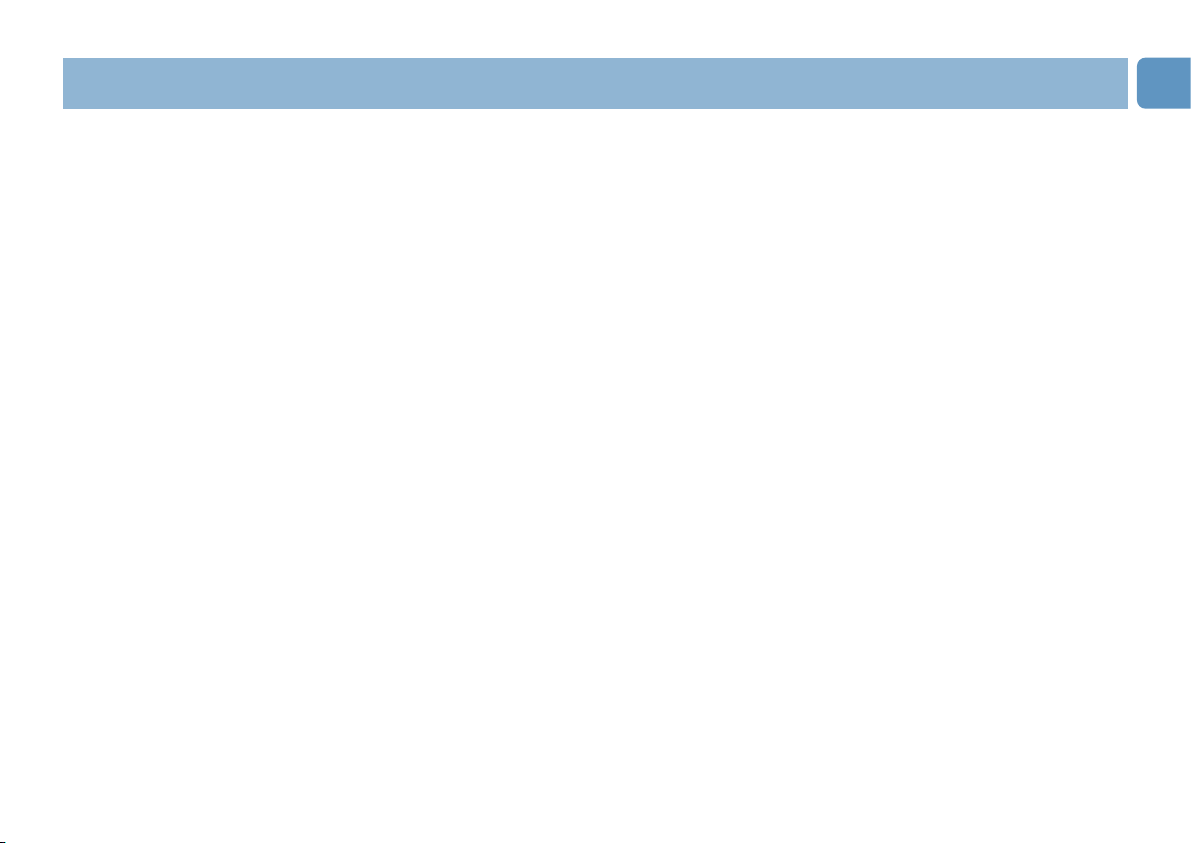
Примечания по использованию
• Данная флэш-память USB может функционировать неправильно,если она подключается к компьютеру
во время его загрузки, перезагрузки или выхода из спящего режима. Всегда отсоединяйте флэш-память
USB от компьютера перед выполнением любой из этих операций.
• Не помещайте флэш-память в следующие места:
– с очень высокой или очень низкой температурами;
– с вибрацией
– с газами, вызывающими коррозию
– запыленные или грязные
– с высокой влажностью
– с наличием прямых солнечных лучей
• Microsoft и Windows - зарегистрированные торговые марки компании Microsoft в Соединенных Штатах
и других странах.
• Mac и Macintosh - торговые марки Apple Computer, Inc., зарегистрированные в США и других странах.
• Другие названия систем и продуктов,упоминаемые в данном руководстве, являются
зарегистрированными торговыми марками или торговыми марками их владельцев. Учтите, что в данном
руководстве не используются символы ™ и
®
.
• Потребляемый ток в режиме ожидания: < 100 мА
• Для сохранения блеска и красоты вашего устройства Active Crystals бережно протирайте его мягкой
безворсовой тканью. Не используйте абразивные чистящие средства.
46
RU
Важная информация
Page 47
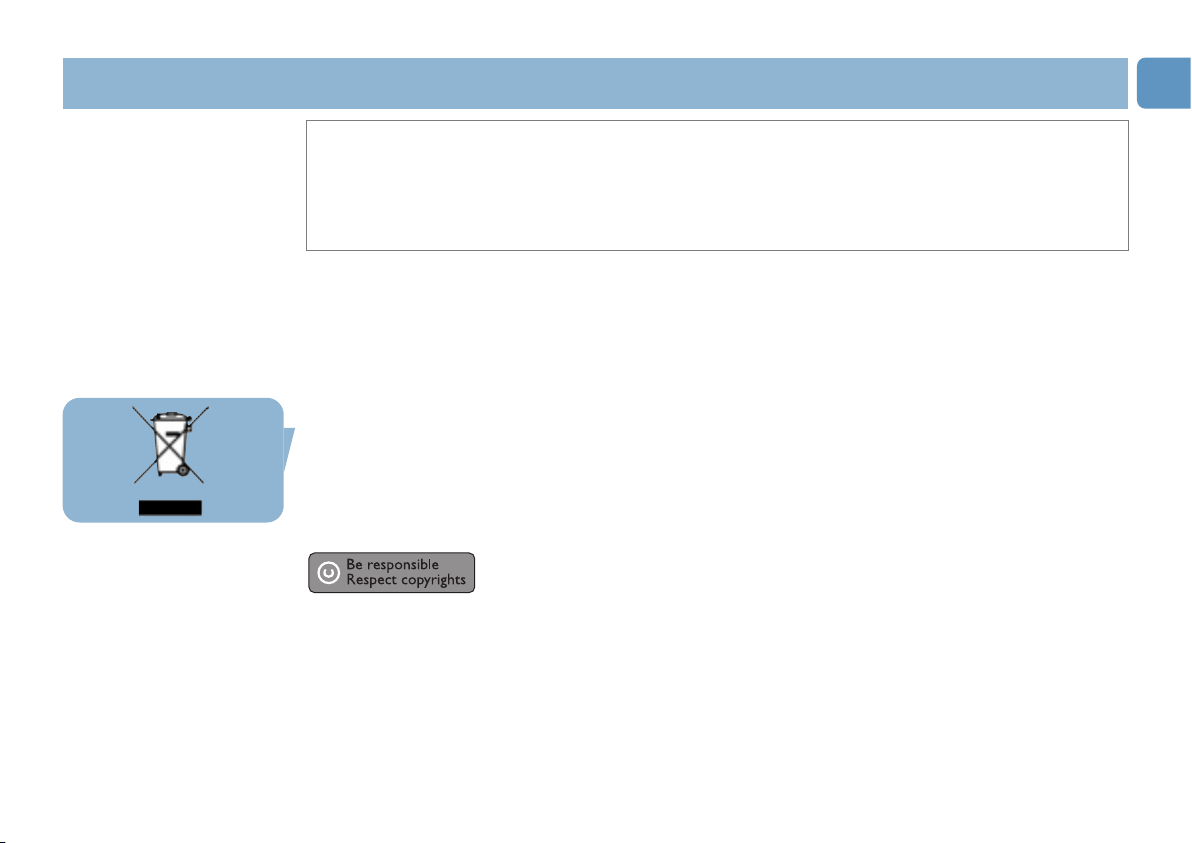
• Компания не несет ответственности за финансовый ущерб, упущенную прибыль, претензии третьих
лиц и т.п., вызванные использованием программного обеспечения,поставляемого с данным
устройством.
• Спецификации программного обеспечения могут быть изменены без уведомления.
• Подробная информация о гарантии содержится в буклете со сведениями о сертификации.
Экологическая информация
Утилизация вашего старого продукта
Ваш продукт сконструирован и изготовлен с использованием высококачественных материалов и
компонентов,которые могут быть утилизированы и использованы повторно.
Если на продукте имеется данный символ с перечеркнутым контейнером на колесах, это означает, что
продукт отвечает требованиям европейской директивы 2002/96/EC. Пожалуйста, получите информацию о
местной системе раздельного сбора электрических и электронных продуктов.Пожалуйста, соблюдайте
ваши местные правила и не утилизируйте ваши старые продукты вместе с обычными бытовыми отходами.
Правильная утилизация вашего старого продукта поможет предотвратить отрицательные последствия для
окружающей среды и здоровья людей.
Изготовление неавторизованных копий материалов с защищенными авторскими правами, включая
компьютерные программы, файлы, широковещательные программы и звуковые записи, может являться
нарушением закона об авторском праве и уголовным преступлением. Данное оборудование не следует
использовать в таких целях.
47
RU
Важная информация
Page 48

Microsoft®Windows®Vista, XP, 2000, ME или MACOS 9.0 или выше:
• Драйвер флэш-памяти USB устанавливается автоматически при подключении данного устройства к
порту USB компьютера.Однако при использовании некоторых карт или плат USB 2.0 может возникнуть
потребность в ручной инициации установки.В этом случае выполните отображаемые на экране
инструкции, чтобы найти подходящий драйвер.Если вам требуется помощь, см.Справку
операционной системы.
Примечание: Не отсоединяйте флэш-память USB от порта USB компьютера во время процесса загрузки.
Windows 98SE:
1 Загрузите драйвер устройства с сайта www.active-crystals.com.
2 Вставьте разъем флэш-памяти USB в один из портов USB компьютера.
> Запускается Мастер установки оборудования
3 Нажмите кнопку Далее .
4 Нажмите Выполнить поиск наиболее подходящего драйвера для вашего устройства. Затем
нажмите кнопку Далее .
5 Нажмите Укажите размещение. Затем нажмите кнопку Обзор .
6 Когда появится диалоговое окно, укажите папку,в которой сохранена программа установки.
7 Нажмите кнопку OK, чтобы закрыть диалоговое окно. Затем нажмите кнопку Далее.
8 Нажмите кнопку Далее .
9 Нажмите кнопку Готово .
> Начинается установка драйвера.
>
После завершения процесса установки в окне "Мой компьютер" появится иконка флэш-памяти USB.
10 Убедившись, что флэш-память находится в ждущем режиме, вы можете отсоединить ее от порта
USB компьютера.
48
RU
Установка
Page 49

Подключение флэш-памяти USB к вашему компьютеру.
Примечание: В случае отсутствия легкого доступа к порту USB вашего компьютера вы можете использовать
кабель USB для подключения флэш-памяти к вашему компьютеру.
1 Снимите защитный колпачок с разъема USB
2 Вставьте разъем флэш-памяти USB в один из портов USB компьютера.
Использование флэш-памяти USB
• После подключения флэш-памяти USB к порту USB компьютера:
– Можно запустить пакет программного обеспечения, позволяющий вам активировать различные
приложения.Дополнительные инструкции приведены в файле справки программного обеспечения.
– Появится иконка флэш-памяти USB, отображаемой как диск Теперь вы можете копировать и
сохранять данные во флэш-памяти, перетаскивая файлы и папки на иконку флэш-памяти, как вы
копируете данные на жесткий диск, CD-ROM, DVD или гибкий диск.
Примечания:
–
Не отсоединяйте флэш-память от порта USB компьютера во время копирования и сохранения данных,в
противном случае система перестанет узнавать флэш-память.
– При работе под управлением Windows имя флэш-карты может быть разным в зависимости от вашей
версии Windows.
49
RU
Подключение
Используйте
Page 50

Отсоединение флэш-памяти USB от вашего компьютера.
Windows®98SE
• Убедившись, что флэш-память USB находится в режиме ожидания,вы можете отсоединить ее от
порта USB компьютера.
Windows
®
ME и Windows®2000
1 Выполните двойной щелчок на иконке Отключить или извлечь устройство на панели задач в
нижней правой части экрана.
2 Выберите в появившемся окне имя удаляемого устройства, затем нажмите кнопку ОСТАНОВИТЬ.
3 Когда появится окно Остановка устройства, убедитесь в правильности отображаемой информации,
затем нажмите кнопку OK.
4 После появления сообщения о том, что вы можете безопасно удалить флэш-память USB,отсоедините
ее от порта USB компьютера.
Windows XP
1 Выполните двойной щелчок на иконке Безопасное извлечение устройства на панели задач в
нижней правой части экрана.
2 Выберите в появившемся окне имя удаляемого устройства, затем нажмите кнопку ОСТАНОВИТЬ.
3 Когда появится окно Остановка устройства, убедитесь в правильности отображаемой информации,
затем нажмите кнопку OK.
4 После появления сообщения "Оборудование может быть удалено" отсоедините флэш-память USB
от порта USB компьютера.
Mac OS 9.0 и выше
1 Перетащите иконку флэш-памяти в корзину.
2 Убедившись, что флэш-память USB находится в режиме ожидания, отсоедините ее от порта USB
компьютера.
50
RU
Используйте
Page 51

Интерфейс Высокоскоростной USB 2.0 (обратно совместимый с USB 1.1)
Скорость передачи данных Чтение: 8 МБ/сек. / Запись:3 МБ/сек
(Для достижения максимальной скорости требуется высокоскоростной
порт USB 2.0)
Совместимые ОС • Microsoft
®
Windows®Vista, XP, 2000,ME и 98SE (с драйвером)
• Mac OS 9.0 или более новая
• Linux 2.4.0 или более новая
Помощь через интернет: www.active-crystals.com
Интерактивная помощь, часто задаваемые вопросы, новые версии программного обеспечения и
поддержка.
51
RU
Технические спецификации
Требуется помощь?
Page 52

CT
歡迎
謝謝您購買本旋光水晶產品。這種由女士設計並為女士所用的旋光水晶產品,是以最精緻的 Swarovski
水晶結合先進的飛利浦技術製作而成的上佳技術工藝品。希望它能為您帶來真正愉快的體驗。
重要資訊
註:請保存這本詳細的用戶手冊以供日後參考。
警告
• 為避免火災或震擊的危險,請勿將本裝置暴露在雨水或濕氣的環境。
• 為避免電擊,不要打開裝置的外殼。本裝置祗可交由合資格的人員維修。
• 保持遠離小孩放置。 如被吞下,應立即就診。
註:儲存在本裝置的資料在以下環境是安全的:機場的 X 光安全檢查系統,以及在磁場強度不超過
3,500
奧斯特的磁場中。
用於美國顧客
任何未經公司授權而進行的設備改裝行為,都可能令使用者失去操作本設備的權利。
設備操作必須符合如下兩個條件:
(1) 本設備不會產生有害的干擾,以及
(2) 本設備必須能承受其接收到的任何干擾,包括可能會造成意外操作的干擾。
52
Page 53

小心:
凡不按本手冊的規定而進行的任何設備改裝行為,都可能令您失去操作本設備的權利。
用於加拿大顧客
這個 B 級數位裝置符合加拿大 ICES-003 的規定。
本裝置符合聯邦電訊委員會(FCC) 規範第15 部份以及 Industry Canada RSS-210 的規定。
用於歐洲顧客
本產品符合以下的 European Directives:89/336/EEC, 2006/95/EEC (安全指引) 和 93/68/ECC (EC 印
記指引)。
本產品符合 EN55022 B 級和 EN55024 在住宅、商業和輕工業各領域使用的規定。
使用須知
• 如果在電腦開啟、重新啟動或從睡眠模式回復時將 USB 記憶匙連接到電腦,記憶匙可能無法正確操
作。在執行這些操作之前應將 USB 記憶匙從電腦中拔出。
• 勿將本裝置放置在如下地點:
– 極熱或極泠處;
– 有振動處;
– 充滿腐蝕氣體處;
– 多塵或骯髒處;
– 高濕處;
– 陽光直射處。
• Microsoft 和 Windows 是微軟公司在美國和其他的國家中的註冊商標。
• Mac 和 Macintosh 是 Apple Computer, Inc. 在美國和其他國家註冊的商標 。
• 其他的系統名稱和出現在本手冊中的產品名稱是其各別擁有者的註冊商標或商標。請注意,在本手冊
中不使用
™和®
符號。
• 待命模式的電力消耗: < 100 mA。
• 為使您的旋光水晶常保光彩亮麗,請使用不起毛的軟布小心把它擦亮。避免接觸粗糙的清潔劑。
I
53
CT
重要資訊
Page 54

• 對於因使用隨附軟體而引致的財政損害、利潤損失以及來自第三方的索賠等,本公司均不會承擔任
何責任。
• 軟體規格可作改變,恕不另行通知。
• 詳細的擔保說明,請參考印刷本保證書。
環保資訊
舊產品處理
您的產品使用優質材料和部件設計製造,可以回收和再利用。
產品上標有 「打叉的垃圾箱」符號時,表明該產品符合 European Directive 2002/96/EC 的要求。請注
意瞭解有關當地電子電氣產品分類回收系統的資訊。請按照當地的有關規章行事,且不要將舊產品與日
常家居廢物一起丟棄。正確處理舊產品將有助於防止對環境和人類健康造成潛在的負面後果.
凡未經認可而對受版權保護的材料(包括電腦程式,文檔,廣播和錄音)進行複製均屬侵權行為,並可
能構成犯罪。
本裝置不得作此等用途。
54
CT
重要資訊
Page 55

Microsoft®Windows®Vista, XP, 2000, ME 或 MACOS 9.0 或更高版本:
• 當把記憶匙插入電腦的一個 USB 連接埠時,USB 記憶匙的驅動程式就會自動安裝。然而,對於一些
USB 2.0 卡或板,您可能需要以手動方式開始安裝。在這種情況下,請遵照螢幕上的指示尋找一個適
合的驅動程式。如需幫助,可參考操作系統的說明文檔。
注意:在下載過程中,切勿將
USB
記憶匙從電腦的
USB
連接埠移除。
Windows 98SE:
1 在 www.active-crystals.com 網站下載該裝置的驅動程式。
2 將 USB 記憶匙的 USB 連接器插入電腦的其中一個 USB 連接埠。
>
新增硬體精靈
啟動。
3 按下一步按鈕。
4 點取為您的裝置尋找最佳驅動程式,然後按下一步按鈕。
5 點取指定位置,然後按瀏覽器按鈕。
6 當對話框出現時,指定一個用來儲存安裝程式的資料夾。
7 按確定按鈕關閉對話框。然後按下一步按鈕。
8 按下一步按鈕。
9 按完成按鈕。
>
驅動程式安裝開始。
>
一旦安裝完成,
USB
記憶匙的驅動器圖示便會出現在我的電腦視窗中。
10 確定驅動器處於待命模式,然後便可將該裝置從電腦的 USB 連接埠移除。
55
CT
安裝
Page 56

將 USB 記憶匙連接到電腦
註:如果您電腦的
USB
連接埠不易接達,可使用
USB
延長線或另選的
USB
集線器將
USB
記憶匙連接
到您的電腦。
1 移除 USB 連接器的保護蓋。
2 將記憶匙的 USB 連接器插入電腦的其中一個 USB 連接埠。
操作 USB 記憶匙
• 一旦將 USB 記憶匙連接到電腦的 USB 連接埠:
– 便可啟動一個軟體包,使您能激活各種不同的應用軟體。
如需進一步的指示,請見軟體說明文檔。
– USB 記憶匙驅動器圖示將會出現。您現在便可把文檔和資料夾拖曳到此驅動器中進行複製及儲存,
就如當您將資料複製到硬碟、CD-ROM、DVD 或軟磁碟時的做法一樣。
注意:
–
進行資料複製及儲存時,切勿將
USB
記憶匙從電腦的
USB
連接埠移除,否則該驅動器將無法被您的
系統識別。
–
當在
Windows
下操作時,驅動器的名稱會改變,具體取決於您所用的
Windows
版本。
56
CT
連接
享受
Page 57

將USB 記憶匙從電腦拔出
Windows®98SE
• 確定 USB 記憶匙處於待命模式,然後便可將它從電腦的 USB 連接埠移除。
Windows
®
ME 和Windows®2000
1
連按兩下位於螢幕右下方工作列中的拔出或退出硬體圖示。
2
在出現的視窗中,選取要被移除的裝置名稱,然後按停止按鈕。
3
當停止硬體裝置螢幕出現時,確定訊息顯示正確,然後按確定按鈕。
4
當出現可以安全地移除
USB
記憶匙的指示訊息時,將 USB 記憶匙從電腦的 USB 連接埠移除。
Windows XP
1 連按兩下位於螢幕右下方工作列中的安全地移除硬體圖示。
2 在出現的視窗中,選取要被移除的裝置名稱,然後按停止按鈕。
3 當停止硬體裝置螢幕出現時,確定訊息顯示正確,然後按確定按鈕。
4 當安全地移除硬體訊息出現時,將 USB 記憶匙從電腦的 USB 連接埠移除。
Mac OS 9.0
和更高版本
1 將驅動器圖示拖曳到垃圾桶。
2 確定 USB 記憶匙處於待命模式,然後便可將 USB 記憶匙從電腦的 USB 連接埠移除。
57
CT
享受
Page 58
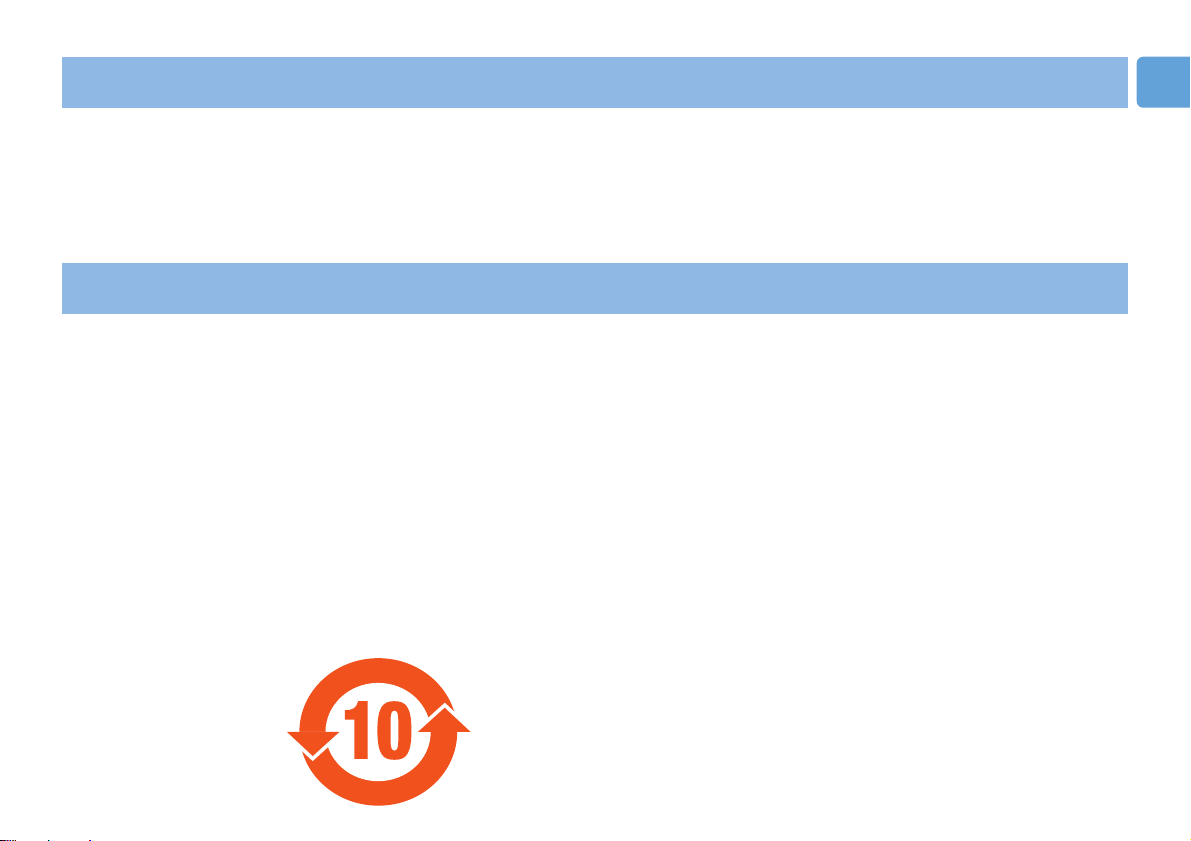
接口 高速 USB 2.0 (與 USB 1.1 向下兼容)
傳輸率 讀:每秒 8MB / 寫:每秒 3MB (高速 USB 2.0 連接埠要求達至最高的傳輸速度)
兼容的操作系統 • Microsoft
®
Windows®Vista, XP, 2000, ME 和98SE (帶驅動程式)
• Mac OS 9.0 或更高版本
• Linux 2.4.0 或更高版本
線上求助:www.active-crystals.com
用於交互式求助,常見問題,軟體更新和支援。
58
CT
技術規格
需要求助?
Page 59

59KR60KR61KR62KR63KR64KR65KR66JP67JP68JP69JP70JP71JP72
Page 60
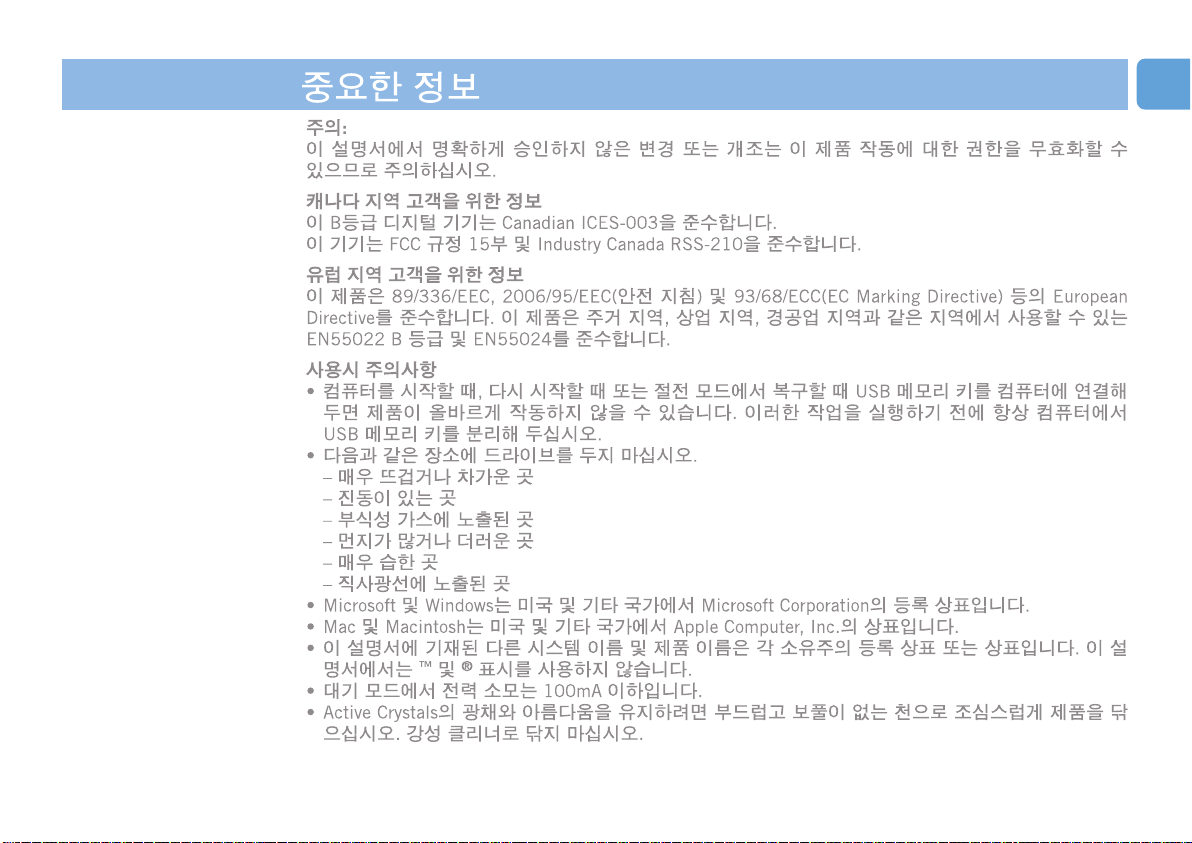
Page 61
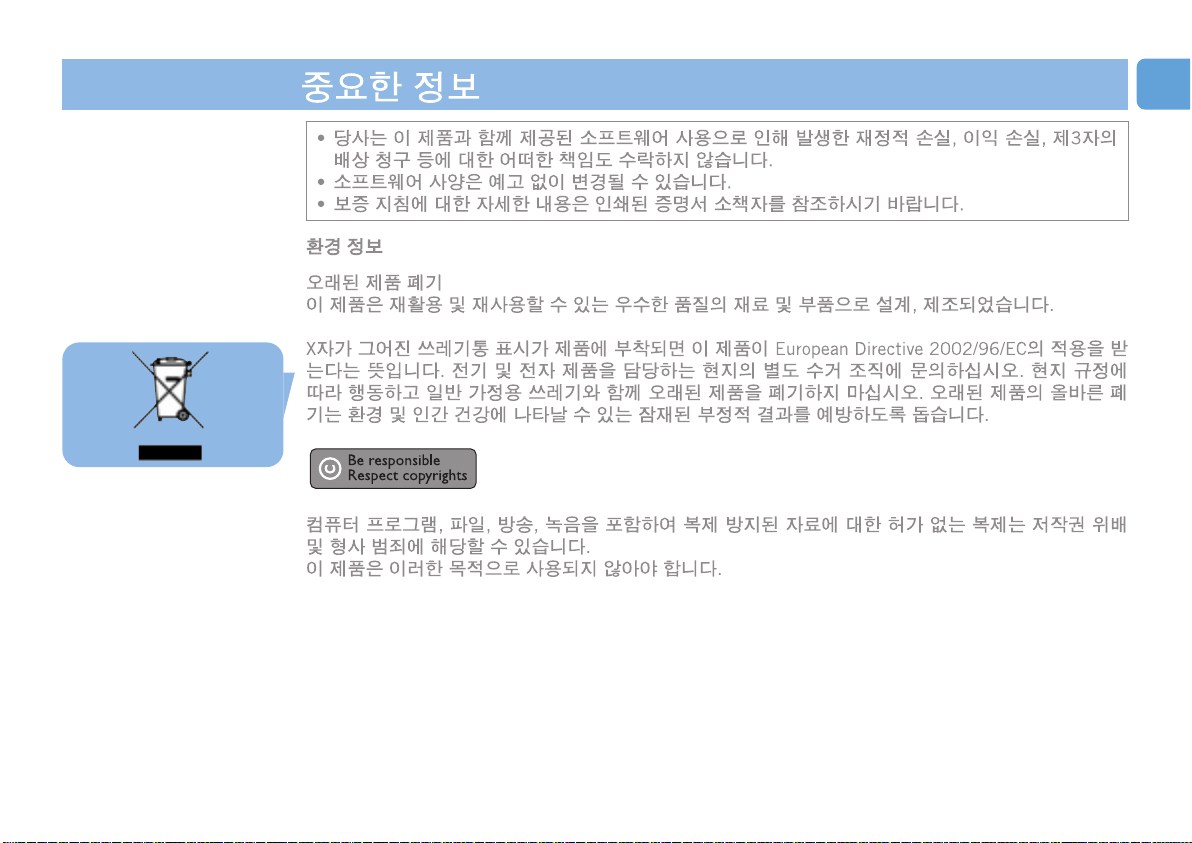
Page 62
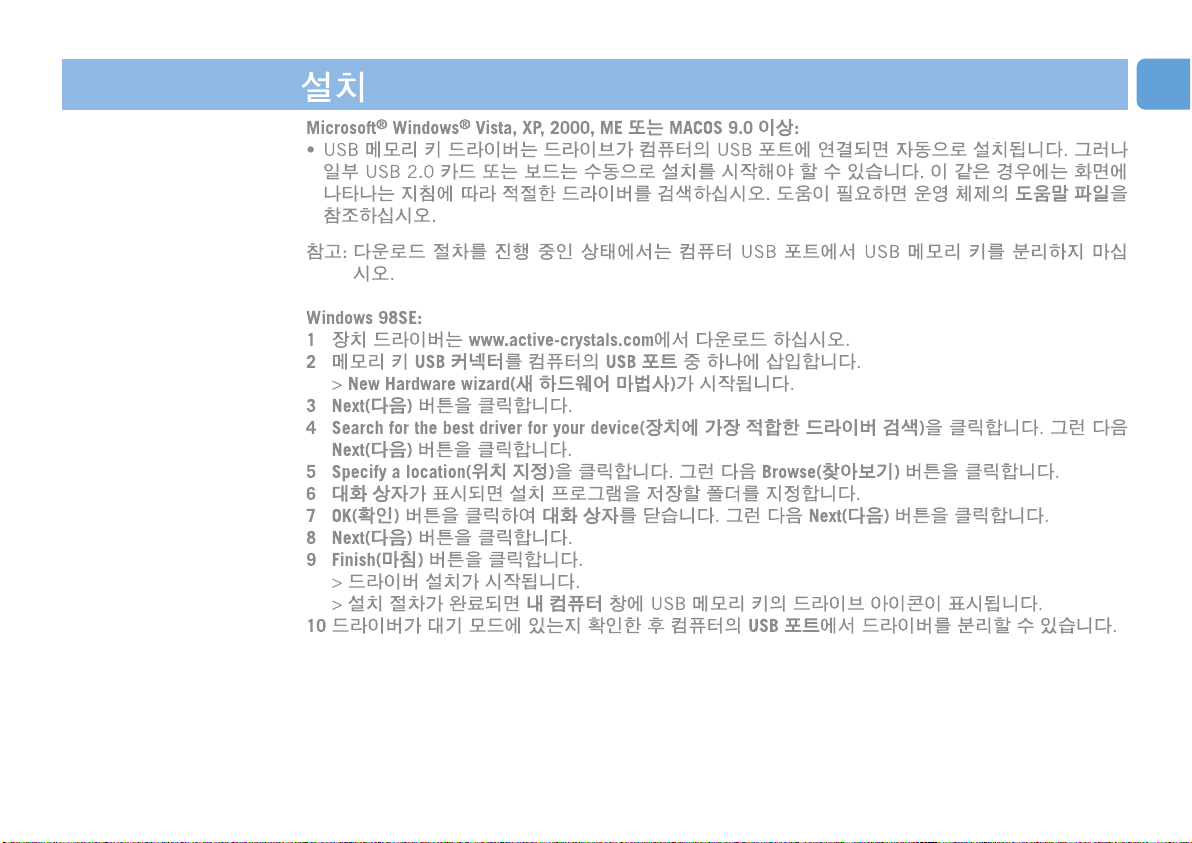
Page 63
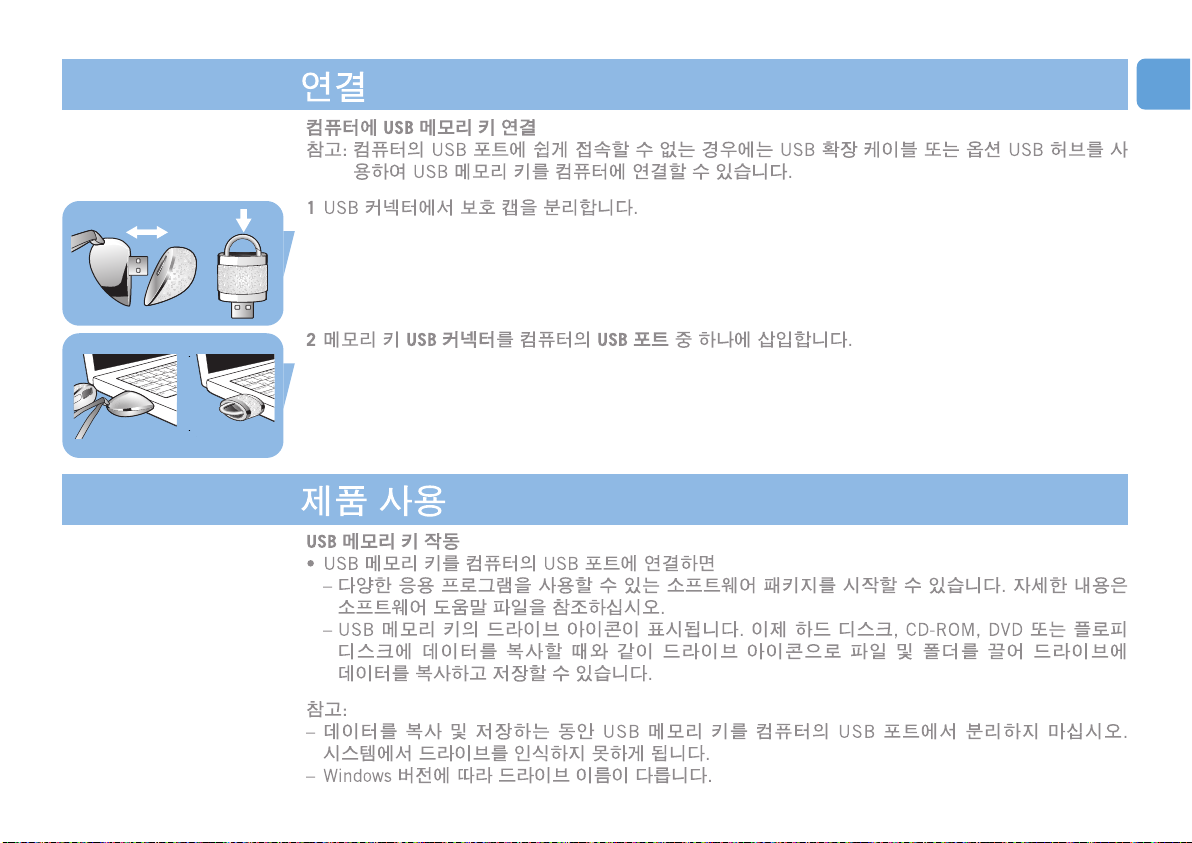
Page 64

Page 65

Page 66

Page 67

Page 68

Page 69

Page 70

Page 71

Page 72

JP
